今回はiPhone 17シリーズ(17/17 Pro/17 Pro Max)とAirを購入した人が、最初に見直すべき設定を13個紹介します。最新の設定にすれば快適に使えますし、バッテリー消費も抑えられます。データ移行が終わったらすぐにiPhoneの設定を見直すことをおすすめします!

【目次】
【1】進化したロック画面は3Dも可能!
【2】ホーム画面の整理、アプリの複数移動
【3】17シリーズとAirのみ! 縦持ちで横長撮影
【4】カメラコントロールはシャッターにも拡大鏡にも!
【5】AI起動で写真を楽しく!
【6】カメラを最大画質にするには実は設定が必要!
【7】コントロールセンターは好きなものを好きな配置に!
【8】バッテリー残量の常時表示方法
【9-1】バッテリー上限を決めて長持ち設定に!
【9-2】AI判定の電力モードで稼働を伸ばす設定
【10】ロック画面の常時表示はオンもオフもカスタマイズも
【11】アクションボタンで会計も便利に!なんでも起動可能
【12】リフレッシュレートは制限も可能
【13】初期設定のままだと本名丸見え! 変更がおすすめ
【1】進化したロック画面は3Dも可能!
まずは、ロック画面や壁紙の設定です。今回から壁紙が3Dになる新しい機能も追加されています。
自分のお気に入り写真を設定する場合は、まず、iPhoneのロック画面を長押しすると壁紙の設定モードになりますので、画面右下の「+」をタップして「写真」を選択します。
すると、写真フォルダが表示されるので、「コレクション」→「お気に入り」を開いて好きな写真を1枚選びましょう。
これで壁紙の設定画面になりますが、iOS 26からは背景の時計サイズなどが変更できるようになっています。時計の表示サイズを「グニューン」と伸ばしたり、立体的に見えるように自動的に人物の頭の後ろに時計が隠れたりします。
それ以外にも、左下の「懐中電灯」や右下の「カメラ」は「−」ボタンを押せば消せるようになっています。
また、ウィジェットも追加可能なので、「+」ボタンを押せばバッテリーやリマインダーなどをロック画面に置くことができます。このあたりは好みで設定してください。
そして、iOS 26ではロック画面を3D化することができます。3Dのボタンを押せば簡単に写真が立体化されるので、ぜひ試してみてください。
ここまでの作業が終わったら、右上の「追加」を押します。すると「壁紙を両方に設定」と「ホーム画面をカスタマイズ」が選択できますが、必ず「ホーム画面をカスタマイズ」を押して、「ぼかし」をタップしてオフにしてください。
ぼかしたい人はオンのままでいいんですが、写真をハッキリ表示したい人は必ず「ぼかし」をオフにしてから、画面右上の「完了」を押しましょう。これで立体感のある3Dロック画面が完成しました。
ホーム画面の壁紙を好きな写真(3D)に変更する手順

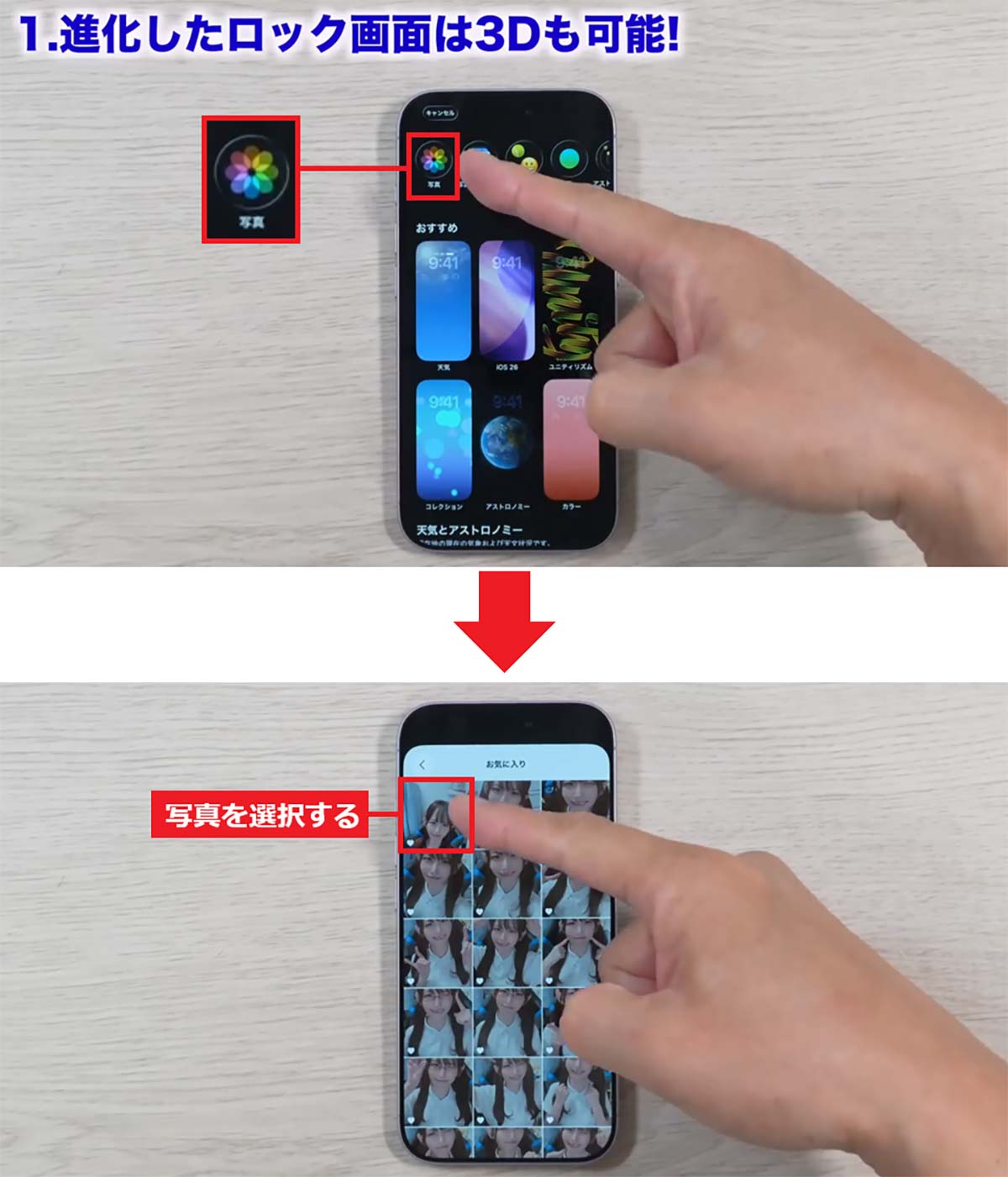


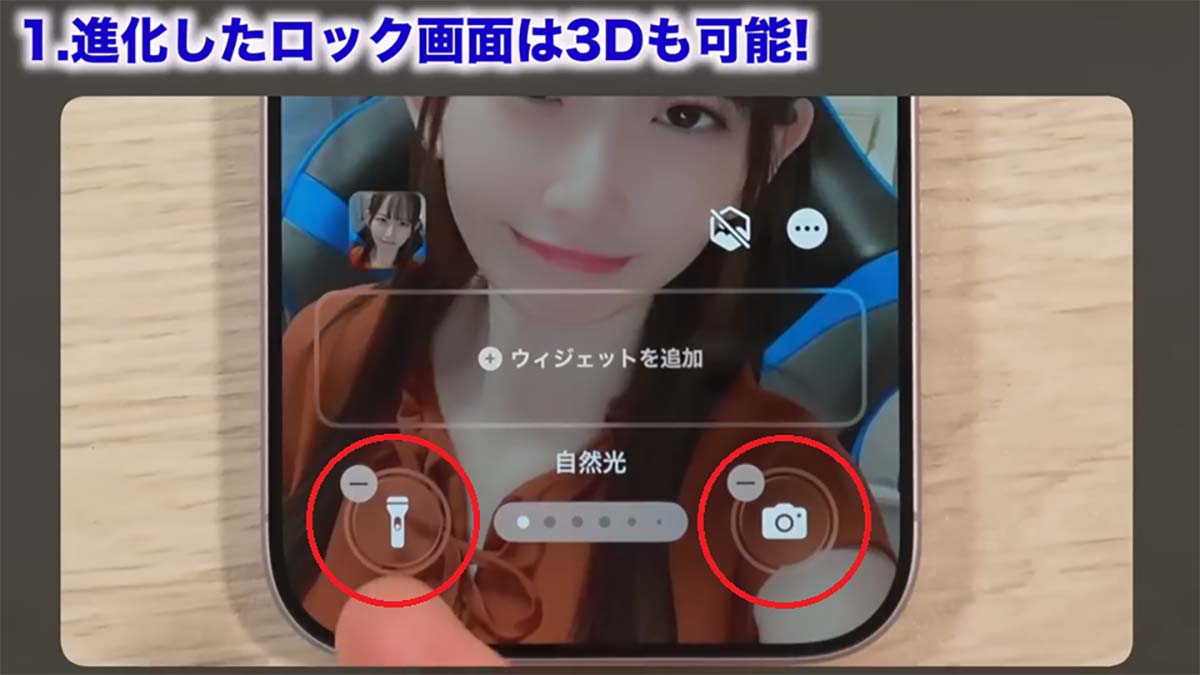
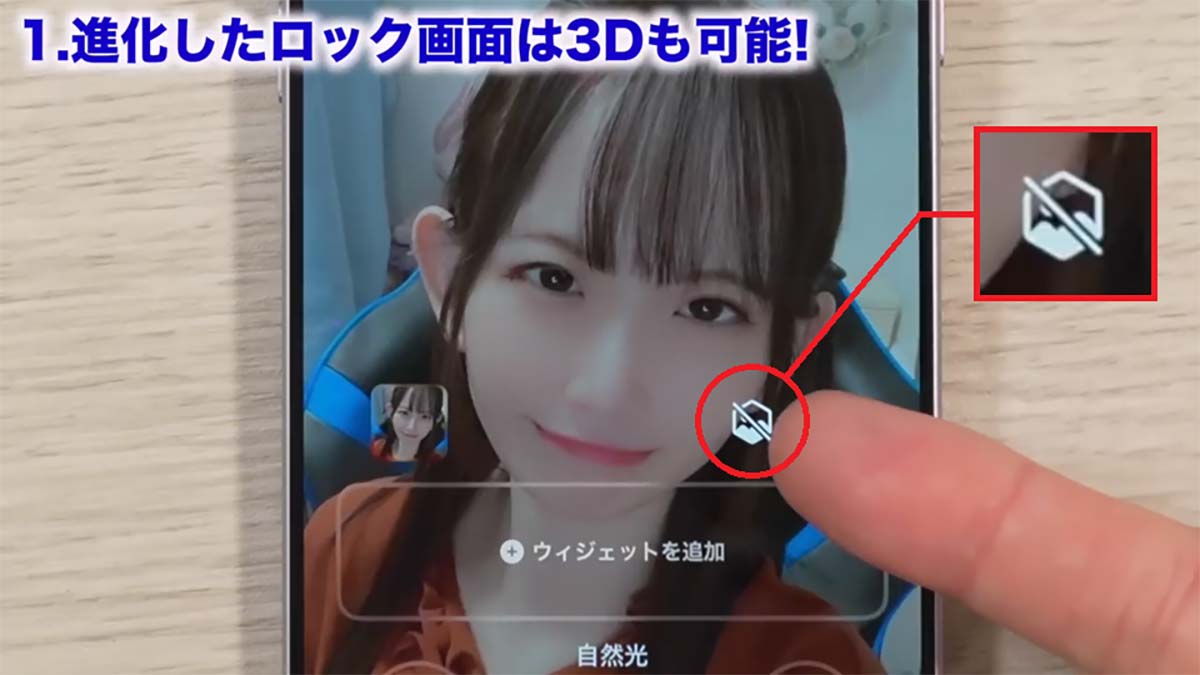
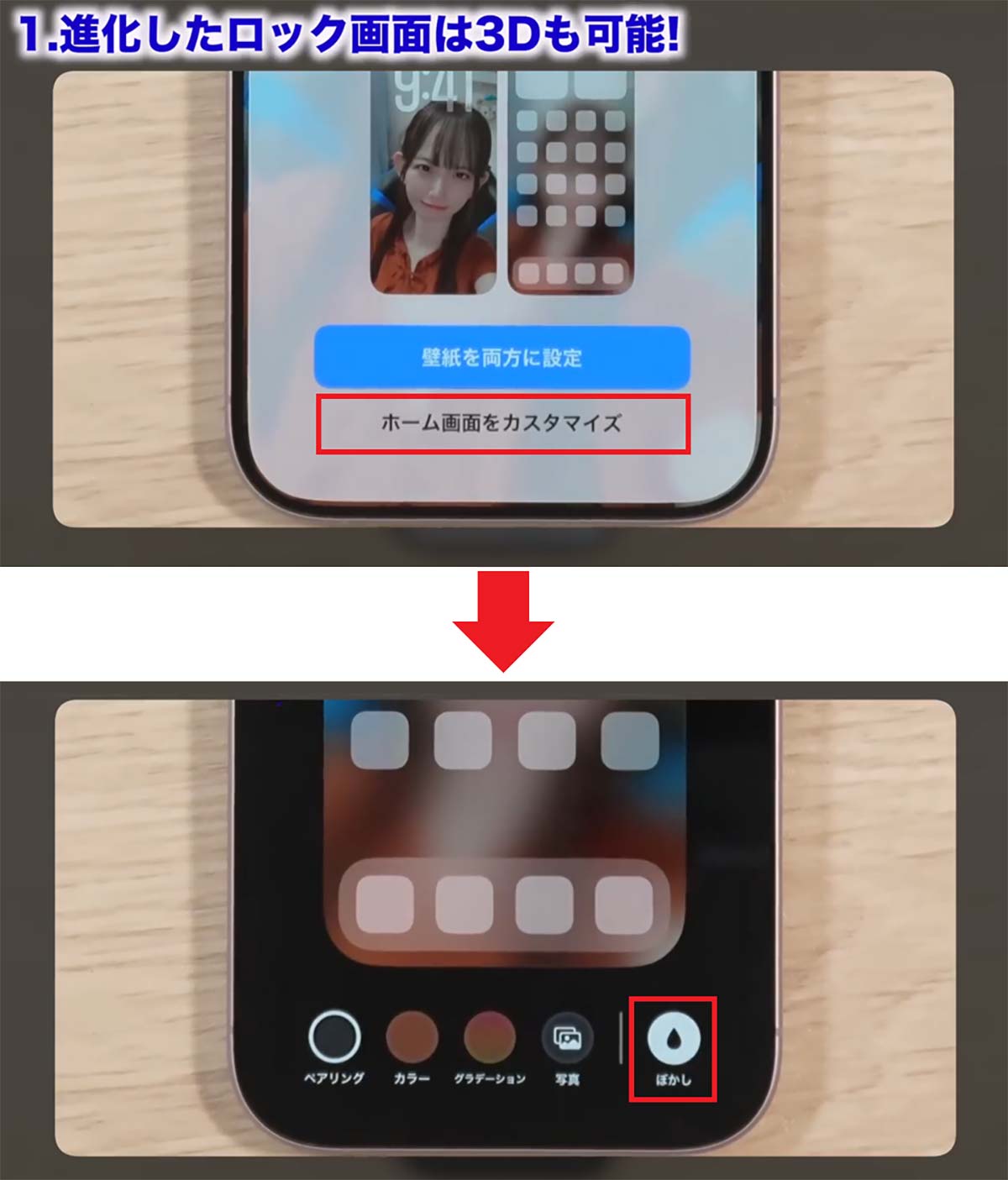
【2】ホーム画面の整理、アプリの複数移動
次はホーム画面の整理です。ホーム画面であまり使わないアプリを削除したり後ろのページに移動したりすることがあると思いますが、以前はアプリを長押ししてプルプルモード(編集モード)にしていたと思います。
しかし、現在ではアプリを長押しすると最初にメニューが表示されるので時間がかかります。そのようなときは、ホーム画面の何もないところを長押ししてください。これでプルプルモードに入れます。
ちなみに、以前はアプリを移動するとき勝手に自動整列されてしまいましたが、最近は間を開けて好きな位置にアプリを置くことも可能となっています。
アプリを移動する手順
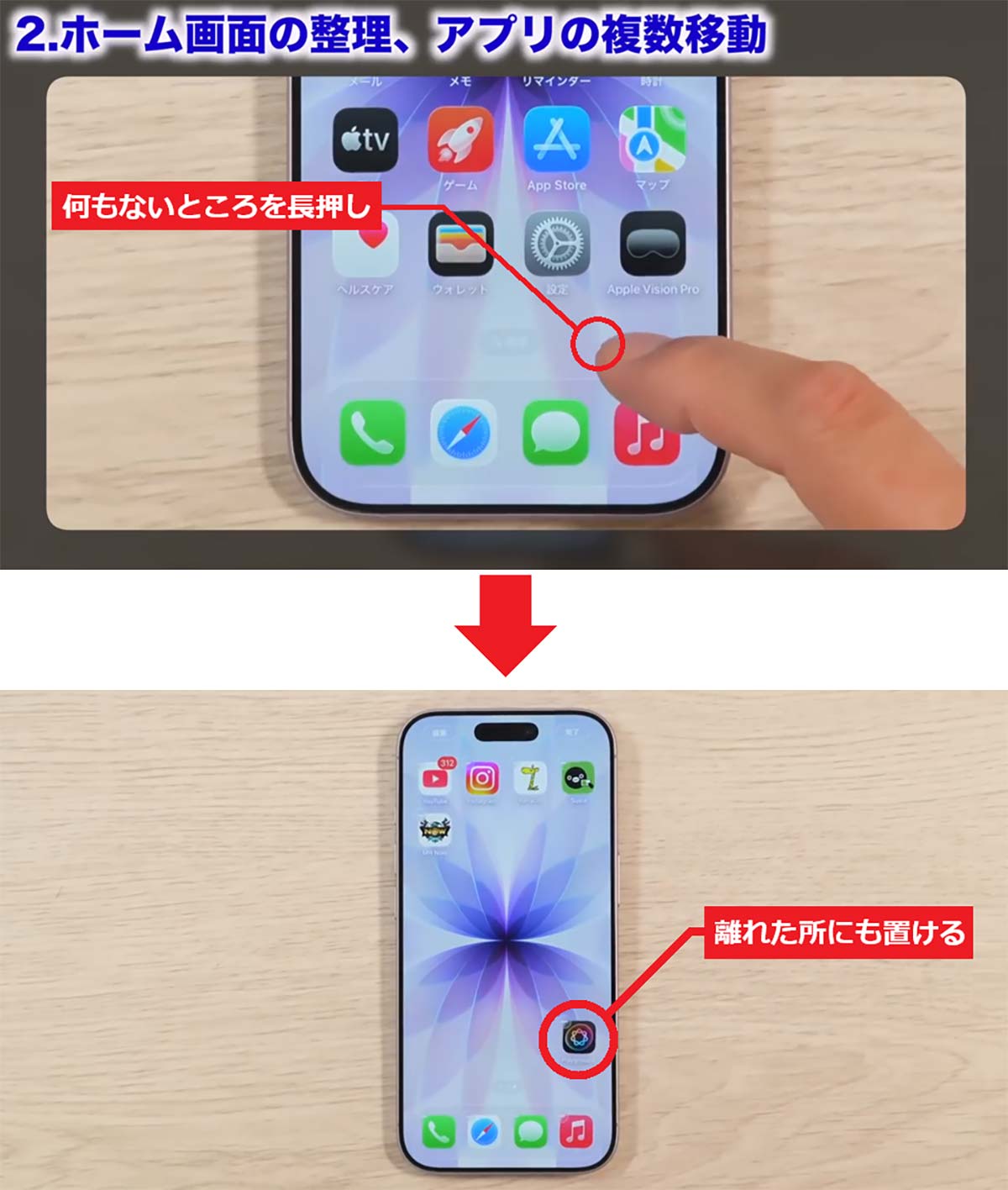
また、1個ずつ移動するのはかなり面倒なので、最初に1個のアプリをグリグリ動かして、もう片方の指でアプリをタップすると、 アプリが集約されて一度に複数のアプリを移動できるようになります。
アプリをまとめたら、もう片方の指で次のページに移動し、好きなところで指を離せばそこにアプリが移動されます。便利な機能なのでぜひお試しください。
アプリをまとめて移動する手順

【3】17シリーズとAirのみ! 縦持ちで横長撮影
iPhone 17シリーズとAirは自撮りカメラが18MP(1,800万画素)にパワーアップされ、「センターフレームフロントカメラ」機能が搭載されています。
これは何かと言うと、今までは4〜5人で集合写真を横長で撮るときにiPhone本体を横にする必要があったんですが、縦持ちのままでも横長の写真が撮れる機能のこと。
たとえば、通常は自撮りカメラで一人撮っていると縦長写真になりますが、フレームに誰かが入ってくると自動的にズームアウトします。そのあと、さらに3〜4人が入ってくると、縦持ちのまま自動的に横長画面に切り替わるんですね。もちろんこの場合でも画質は落ちません。
iPhone縦持ちでも横長写真を撮る手順
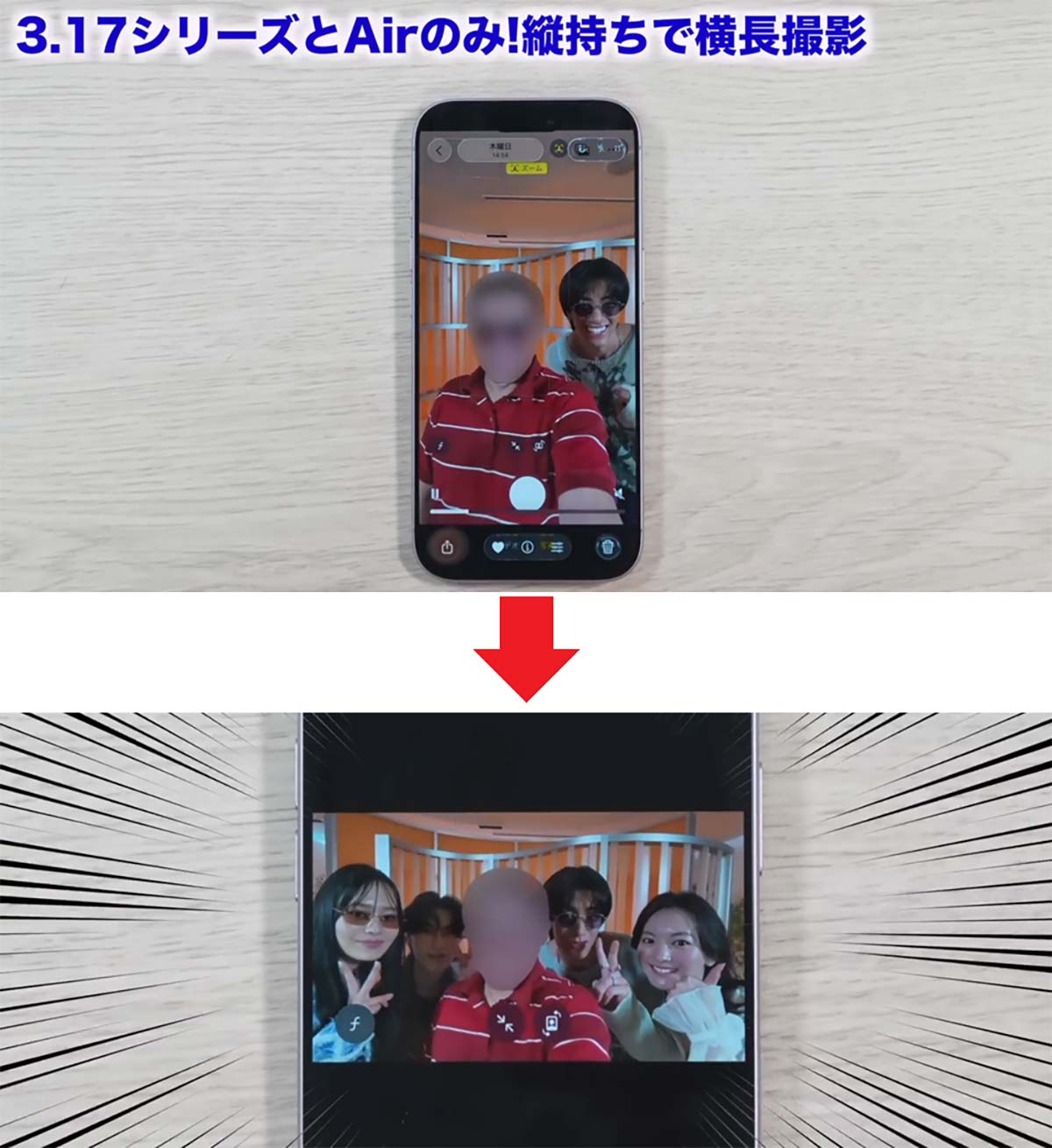
もし、1人のとき縦持ちのまま横長に撮りたいときは、設定で変更できます。カメラ画面の右上にあるアイコンをタップすると「自動ズーム」と「自動回転」が表示されますが、ここを両方オンにすると先ほどのように人が入ってきたら自動でズームしたり、人数が増えると自動で横長写真に切り替わります。
ただし、この機能をオンにしていてもシャッターの上に「自動ズーム」と「自動回転」ボタンが配置されていますので、縦持ちで1人で撮りたいけど横長写真にしたいときは 「回転」を押せば横長になりますし、ズームイン・アウトしたいときは「自動ズーム」ボタンで調整することも可能となっています。
「自動ズーム」と「自動回転」を設定でオン・オフする手順
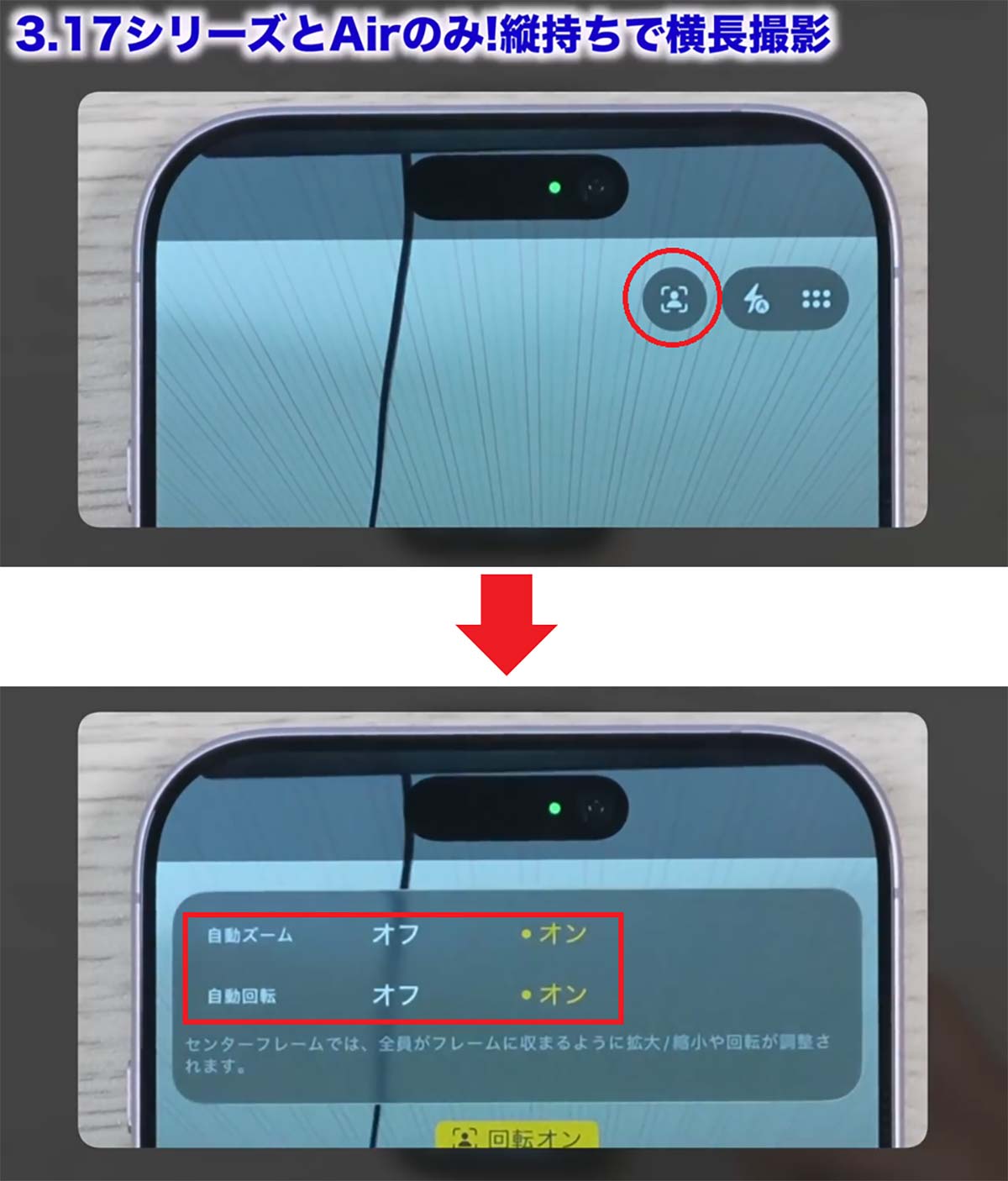
「自動ズーム」と「自動回転」を画面上でオン・オフする手順

【4】カメラコントロールはシャッターにも拡大鏡にも!
iPhone 16から本体右側に「カメラコントロール」ボタンが追加されていますが、このボタンを1回押すとカメラが起動。もう1回押すとシャッターを押せます。素早く写真を撮りたいときには便利ですよね。

また、ボタンをスワイプするとズームインできたり、軽く2回押すと「露出」や「被写界深度」などの設定を、簡単に変更することもできます。ただし、この機能はオン・オフできますし、表示される機能をカスタマイズすることも可能です。
設定を開いて「カメラ」→「カメラコントロール」に移動すると、ここで「カメラ調整」機能をオン・オフすることができますし、その下にある「カスタマイズ」をタップすると、表示する機能を選択できます。自分がよく使う機能だけにチェックを入れておくといいでしょう。
とはいえ、急いでiPhoneを縦のまま片手で写真を撮りたいときは、カメラ調整機能が働いて変な写真になることもあります。それを避けたい場合は、このカメラ調整機能をオフにしておけばいいでしょう。
カメラコントロールをオフにする手順
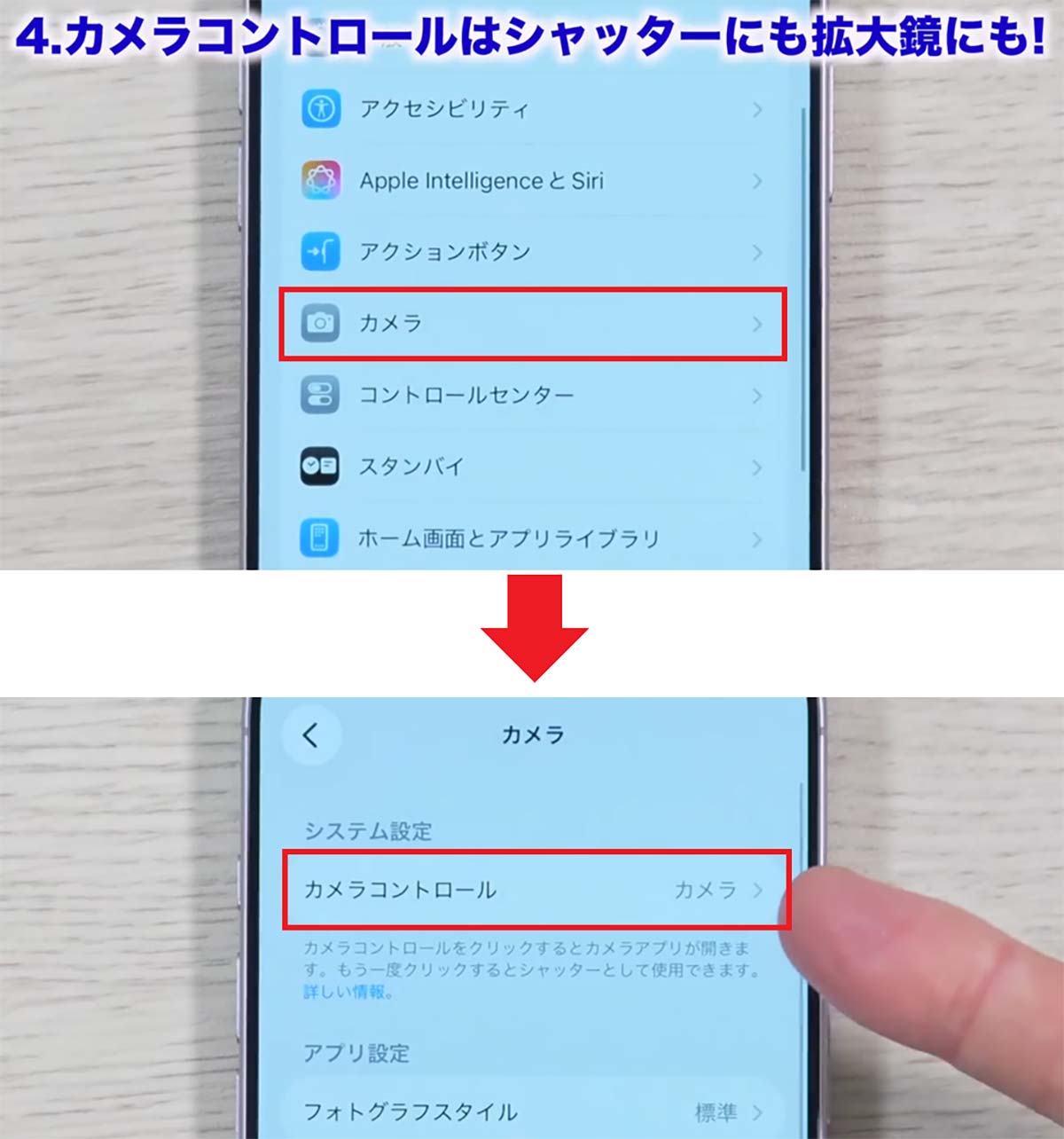
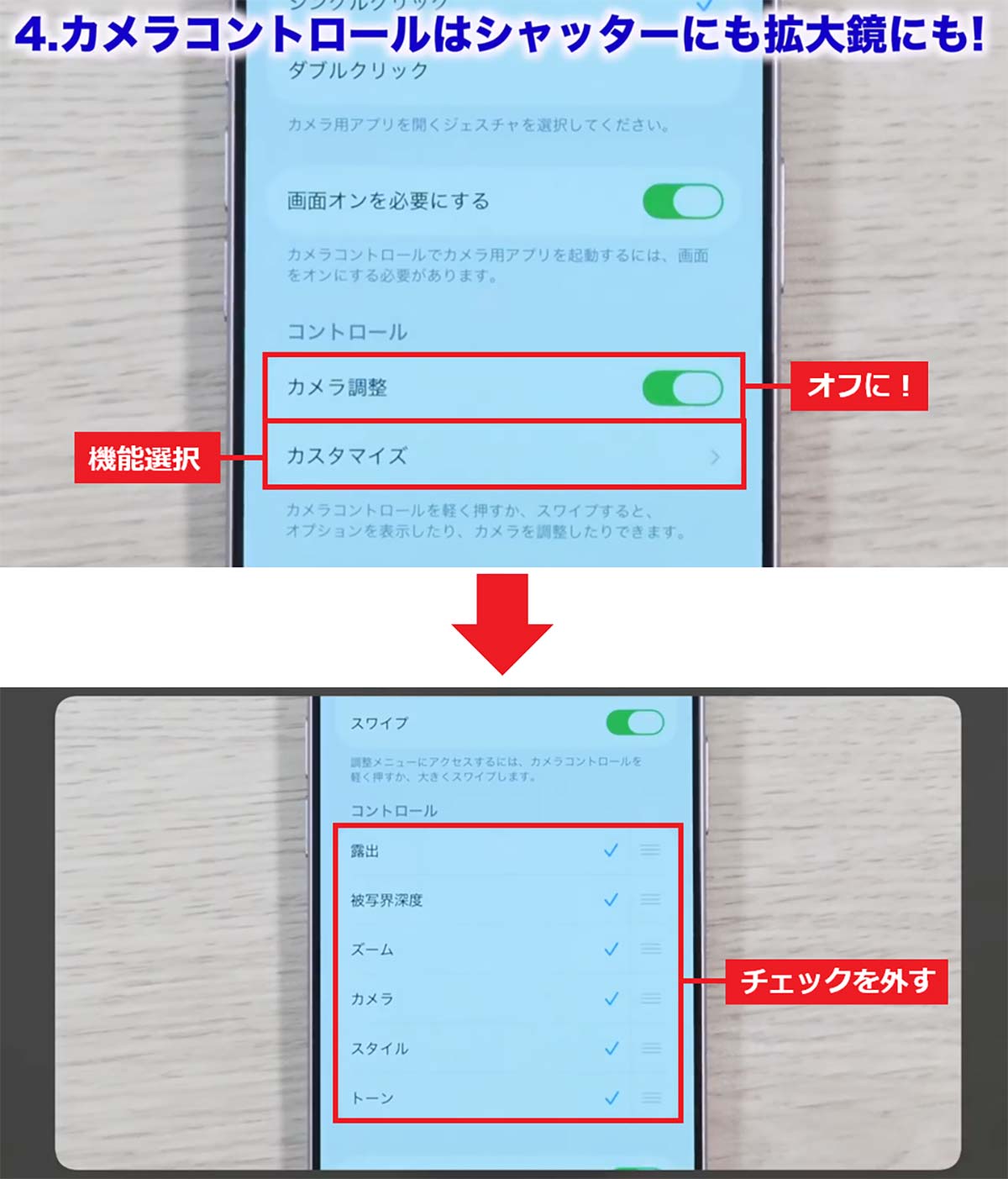
また、「カメラを起動」の下の「カメラ」を開くと、iPhoneのカメラ以外に「Instagram」「コードスキャナー」「拡大鏡」などを割り当てることも可能。
もちろん、カメラコントロールボタンに何も割り当てないこともできますので、自分の好みで設定しておきましょう。
カメラコントロールにカメラ以外の機能を割り当てる手順
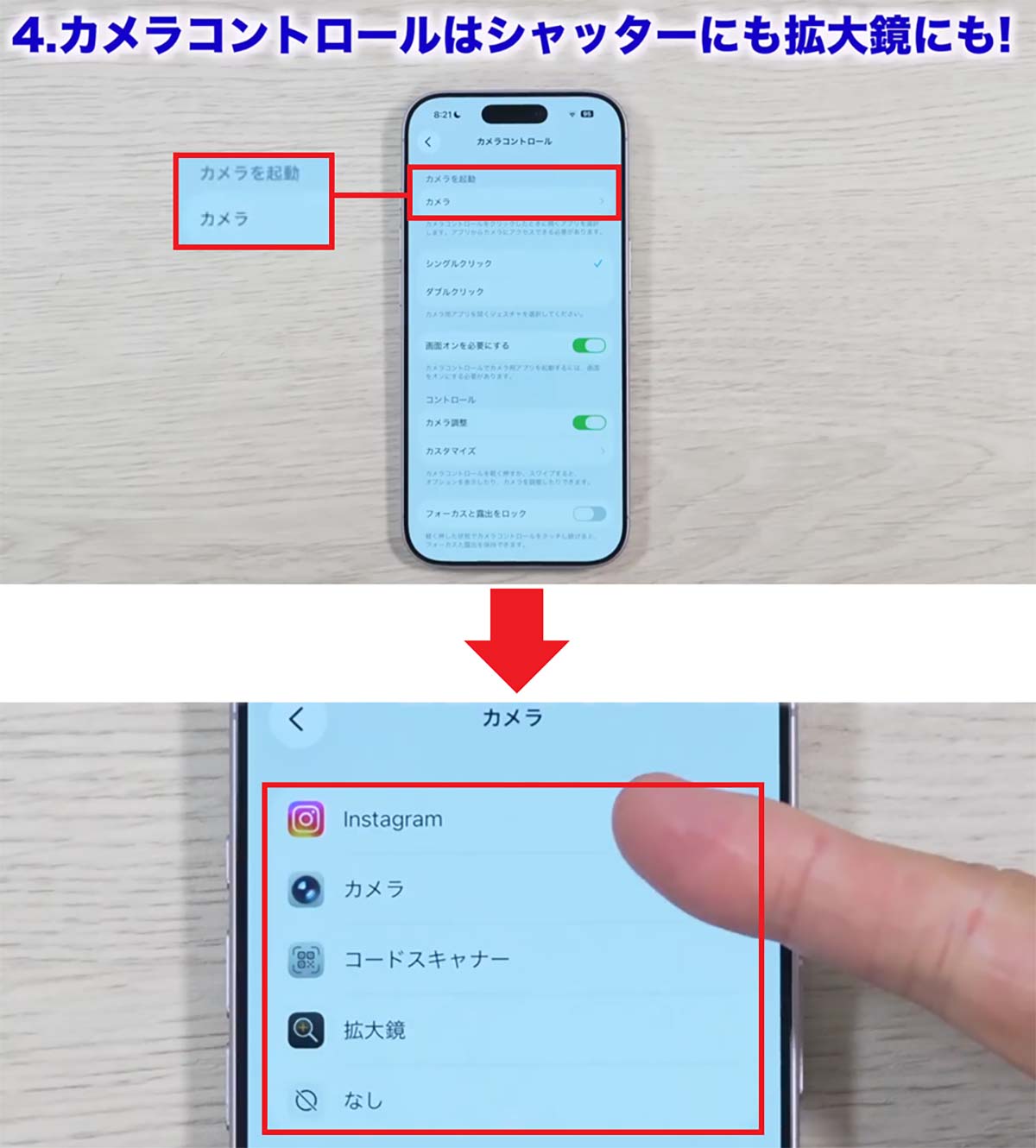
【5】AI起動で写真を楽しく!
「カメラコントロール」ボタンにはもうひとつの機能があります。
ボタンを長押しすると「ビジュアルインテリジェンス」というAI機能が使えるんですが、普通のカメラとは違ったカメラが起動して、画面下のシャッターボタンの両側に「質問」と「検索」ボタンが表示されます。
これは何かと言うと、たとえば、気になったものを撮影して「質問」ボタンを押すと「ChatGPT」が詳しく教えてくれますし、「検索」ボタンを押すと画像検索してくれるんですね。
今回撮影したのは初代iPhoneですが、「質問」を押すとChatGPTが画像について回答してくれます(初回だけ設定画面が表示されます)。
もし、その商品を買ったりもっと詳しく知りたいときは「検索」を押してみましょう。Googleの画像検索でいろいろな情報を検索してくれます。
現在売られているものならショッピングサイトですぐに買えますし、その製品の情報を深掘りすることも可能となっています。
ビジュアルインテリジェンスを使う手順

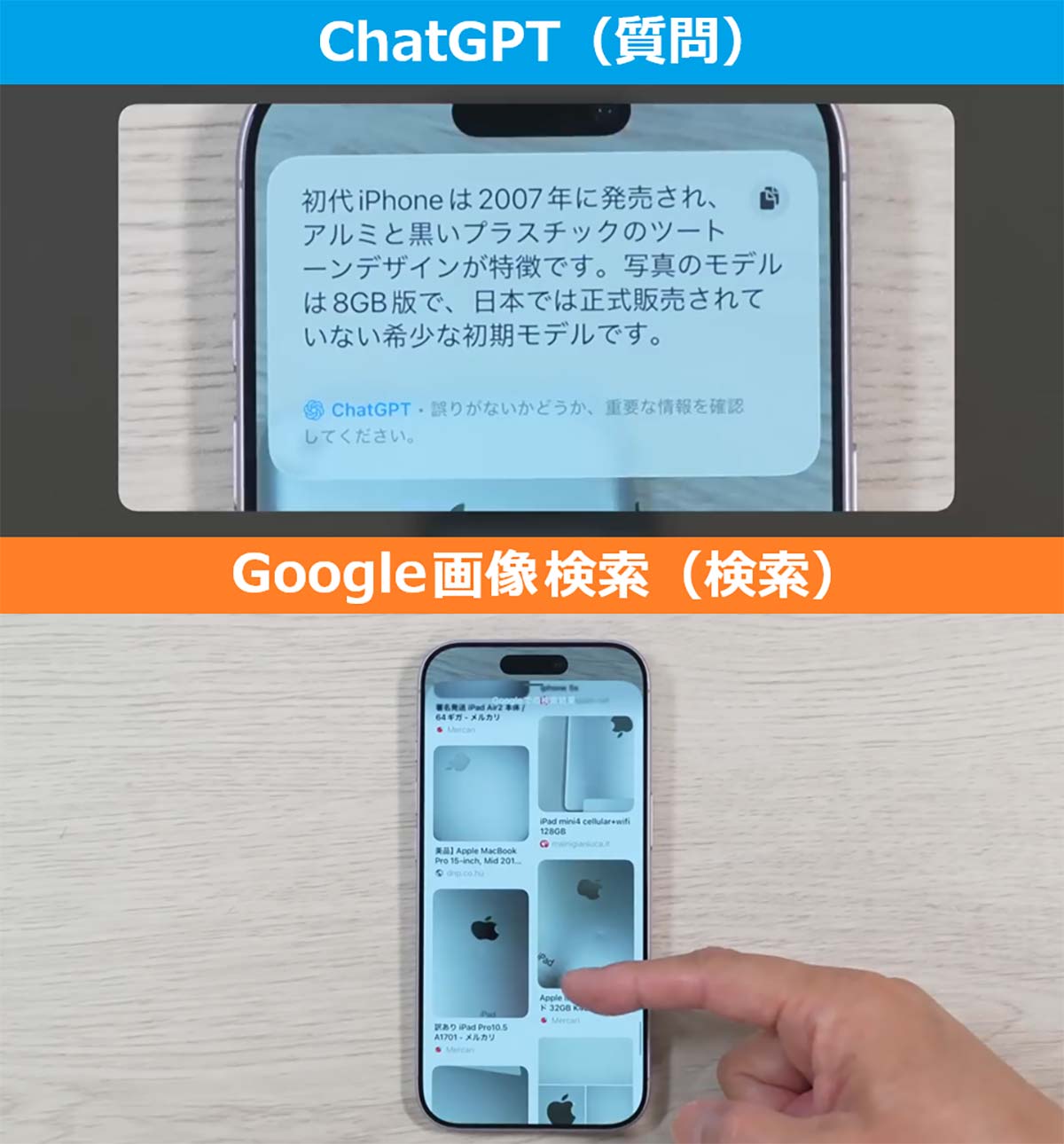
【6】カメラを最大画質にするには実は設定が必要!
iPhone 17シリーズやAirのカメラは最大48MP(4,800万画素)の高画質で撮影できますが、そのためには事前に設定が必要です。まずはカメラを起動してみましょう。画面左上に何も表示がない場合は高画質撮影が設定されていません。
もし、高画質にしたいときは、設定を開いて「カメラ」→「フォーマット」を開き、「解像度コントロール」のスイッチをオンにしましょう。
これで、カメラの画面左上に「HEIC」が表示されます。これをタップすると解像度を「24MP」か「48MP」に変更できるんですね。当然、数値が大きいほうが高画質なんですが、その分データ容量も大きくなりますので状況に応じて選択しましょう。
48MPでの撮影を有効にする手順
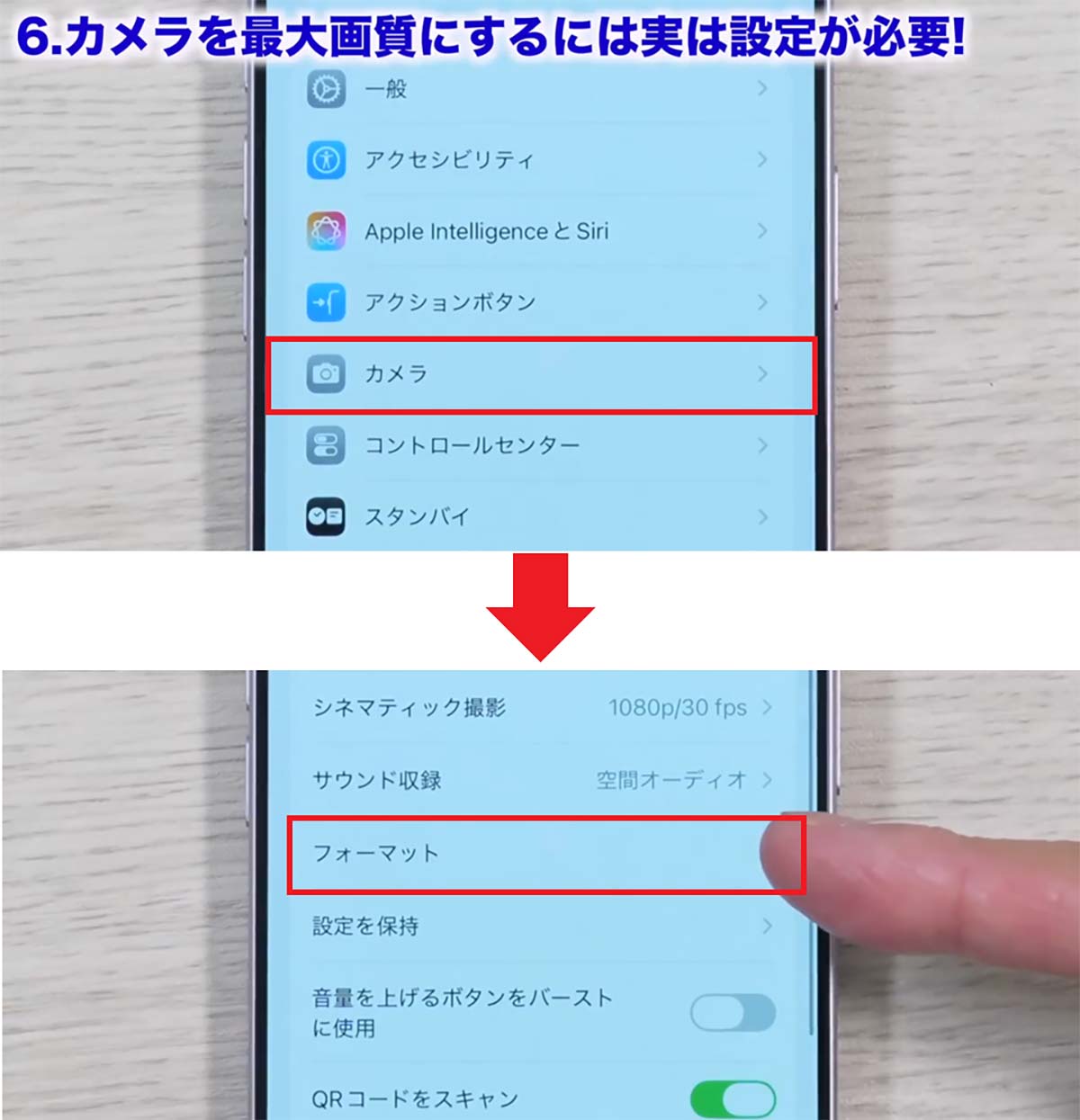
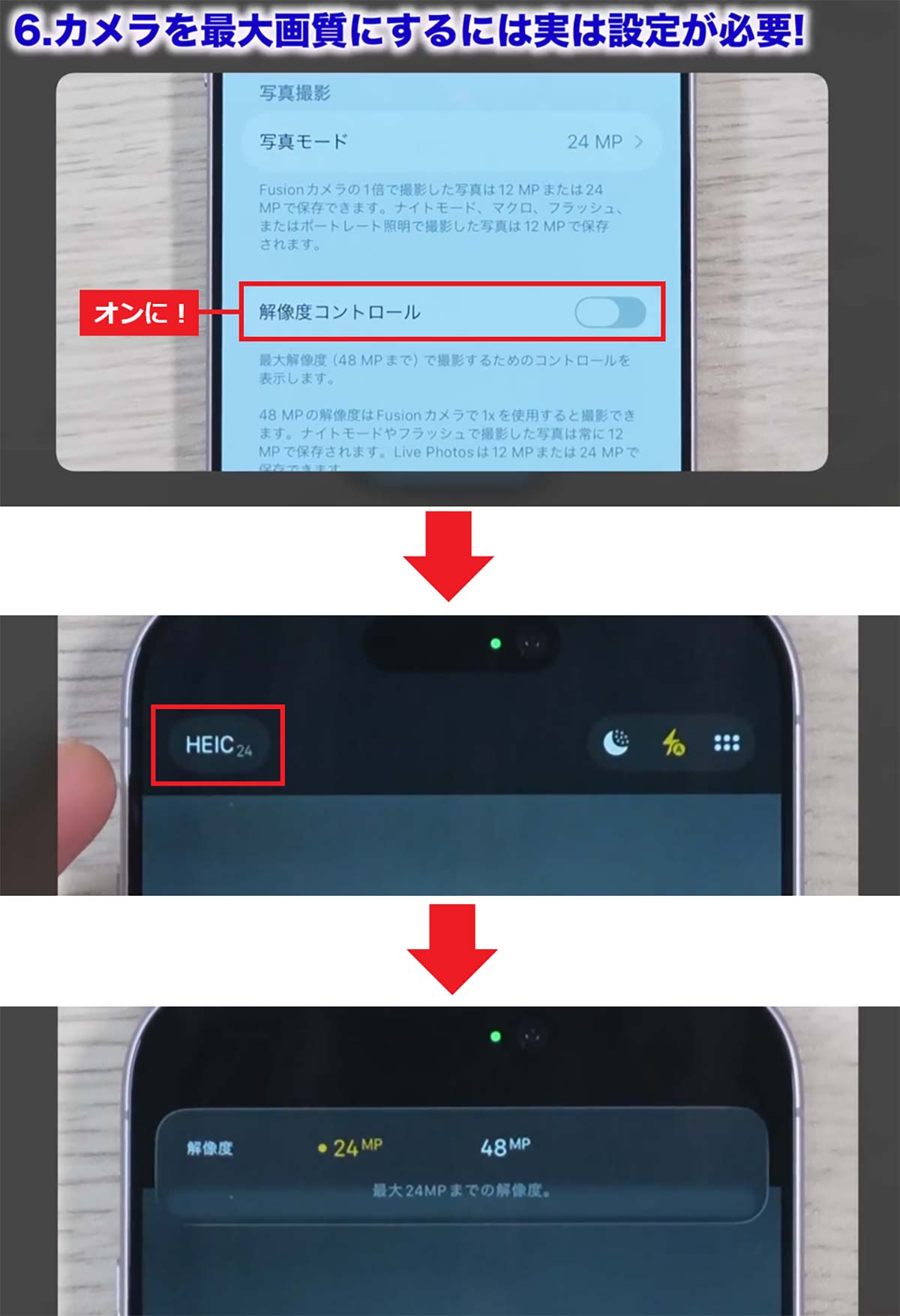
なお、Proモデルの設定には「ProRAWと解像度コントロール」が表示されますが、これをオンにすると「RAWモード」で撮影できるようになります。そして、カメラの画面左上の「HEIC」をタップすると、フォーマットで「HEIC」か「RAW」が選択可能になるんですね。
このRAWモードはカメラで捉えたデータをそのまま残すので、あとでJPEGなどの圧縮形式に現像することになるんですが、容量は非常に大きくなります。
通常の写真は1枚5MB程度ですが、RAWモードは1枚50MB以上になりますのでご注意ください。
RAWモードでの撮影を有効にする手順(Proモデル)
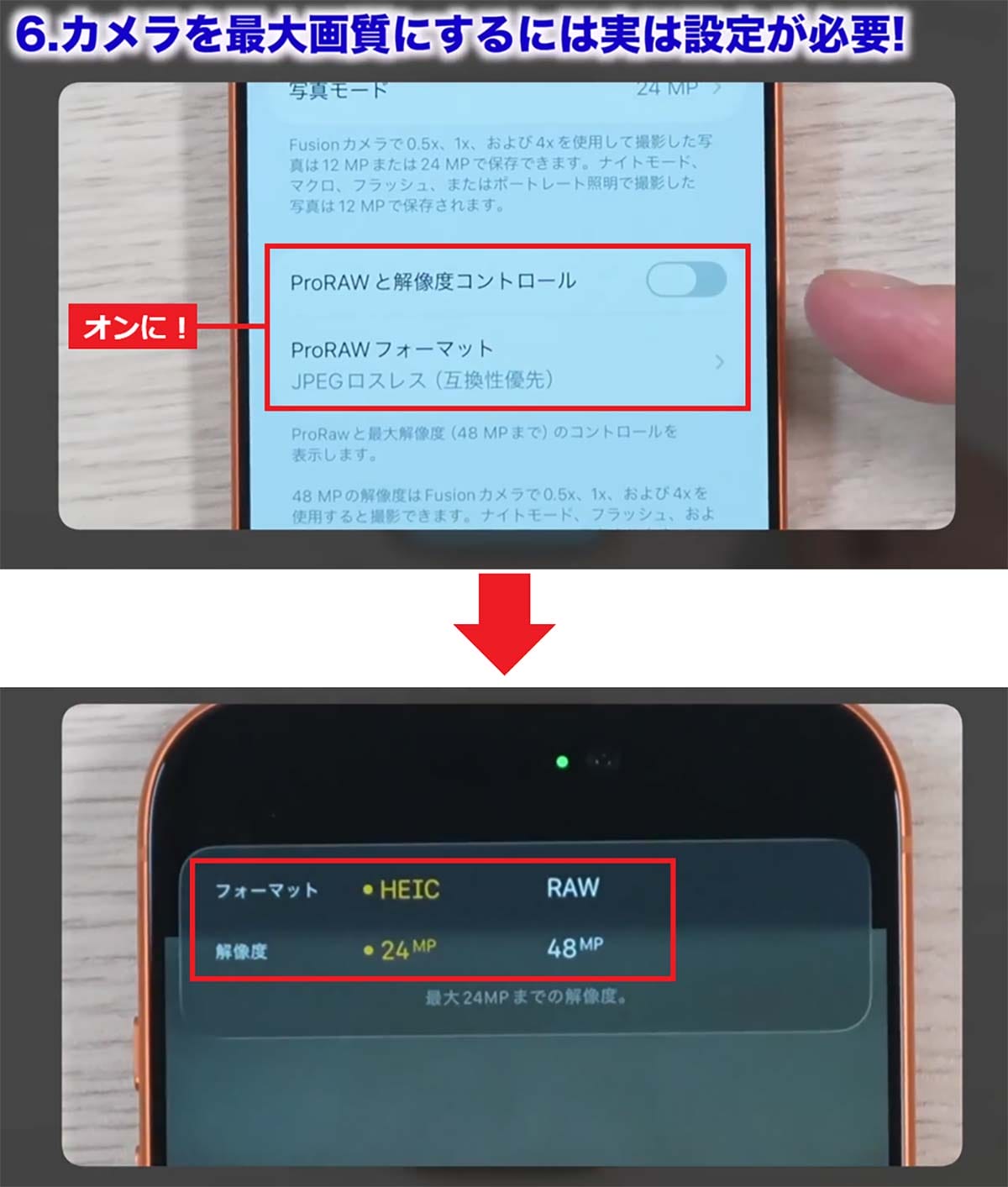
【7】コントロールセンターは好きなものを好きな配置に!
続いては「コントロールセンター」をカスタマイズしてみましょう。コントロールセンターは画面の右上を下にスワイプすると表示されますが、実はここを自分でカスタマイズすることができます。
まず、コントロールセンター画面の空いている部分を長押しすると、編集モードに入ります。たとえば、電卓を下に置いておくと片手操作で使いやすくなりますし、アプリの右下を引っ張ればサイズを大きくすることも可能です。
次に、編集モードの画面下にある「コントロールを追加」をタップすると、追加可能な機能を選択できます。iPhoneの機能だけでなく「Instagram」といった外部アプリも選択可能ですので、好みで割り当てましょう。
コントロールセンターをカスタマイズする手順
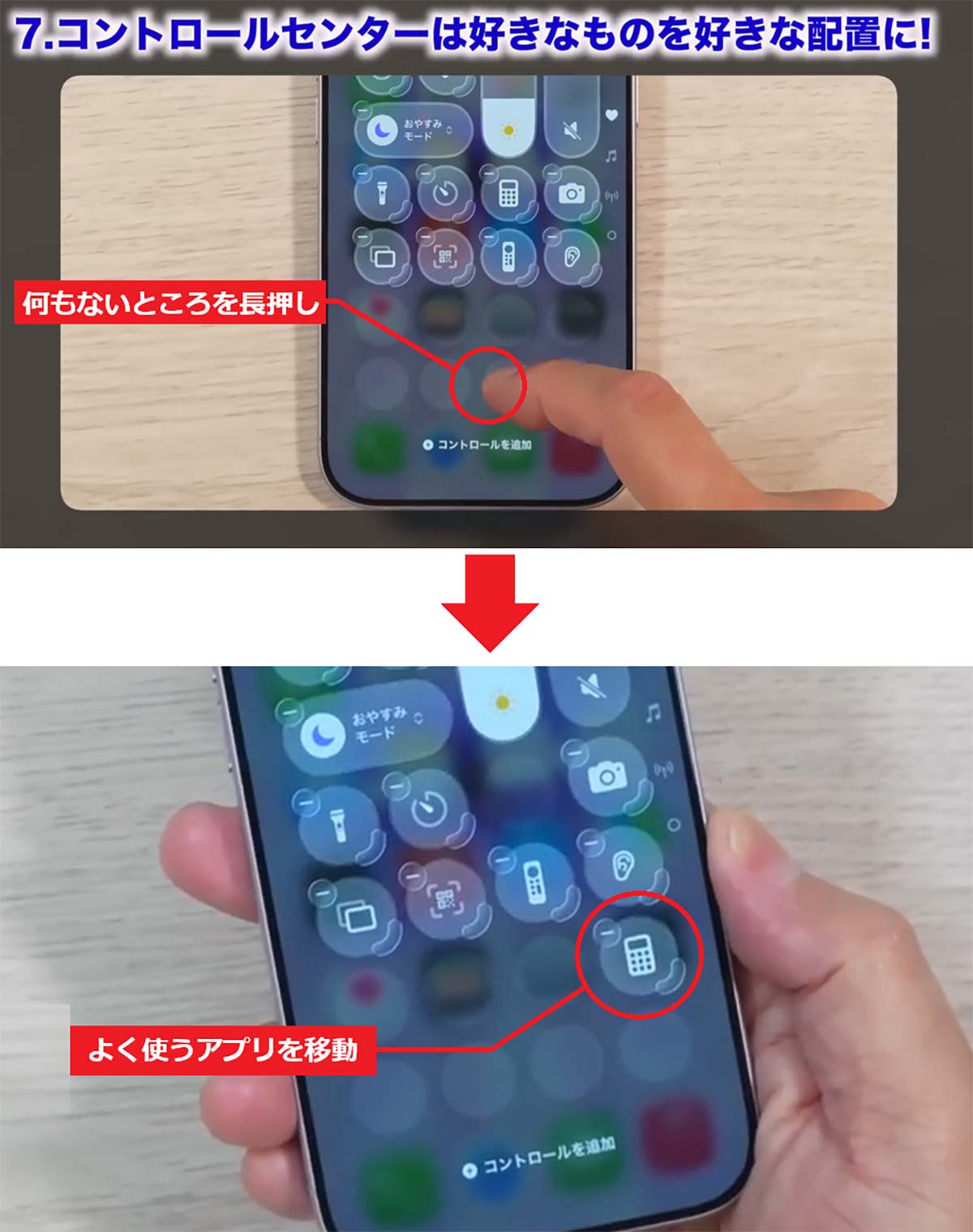

コントロールセンターに新しいアプリを追加する手順
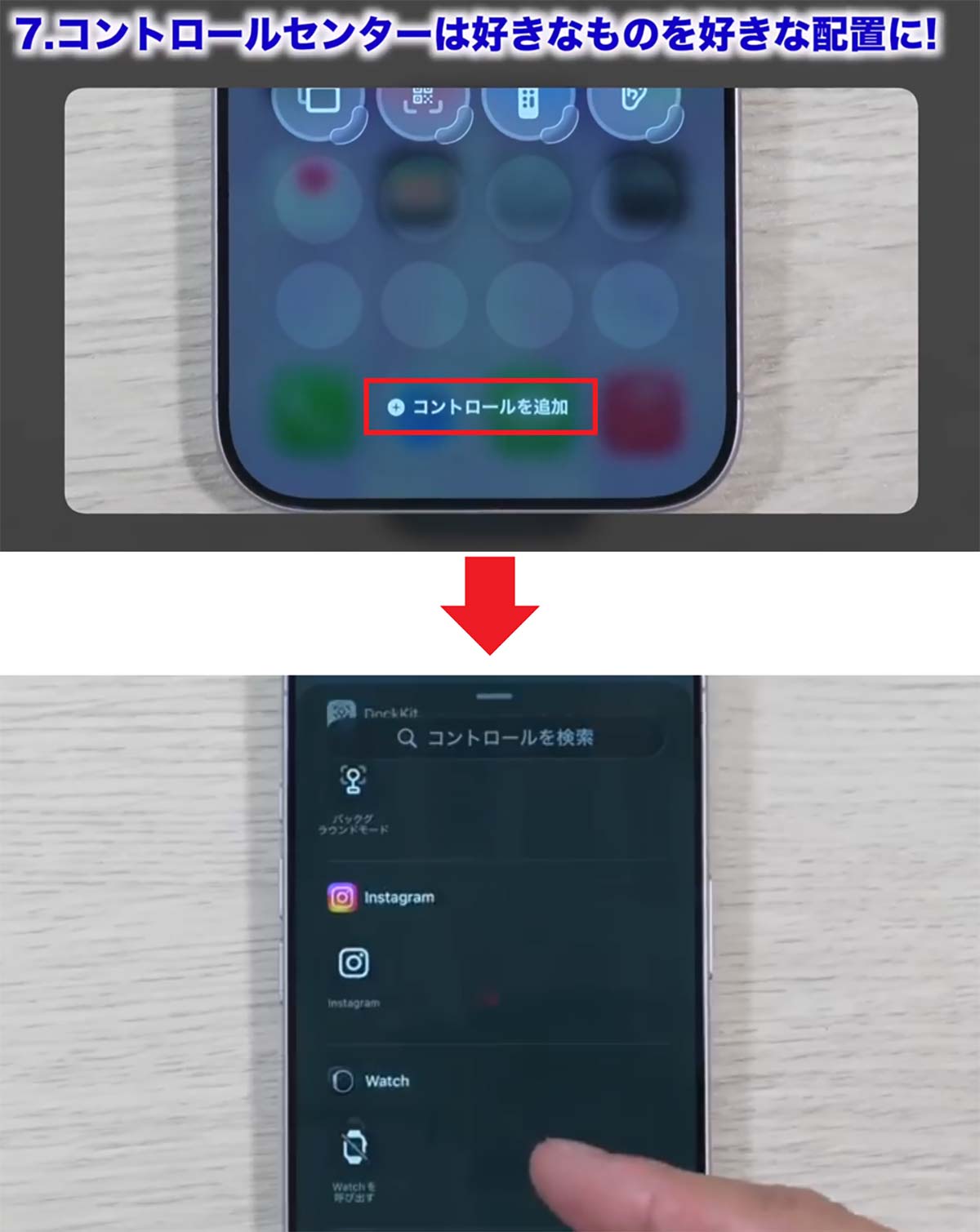
【8】バッテリー残量の常時表示方法
iPhoneの初期設定ではバッテリーアイコンに残量の「%」が表示されていませんが、これは設定で簡単に表示することができます。
まずは、設定を開いて「バッテリー」をタップ。次の画面のいちばん下にある「バッテリー残量(%)」をオンにしましょう。これでバッテリーアイコンに%で残量が表示されるようになります。
バッテリーアイコンに残量%を表示する手順
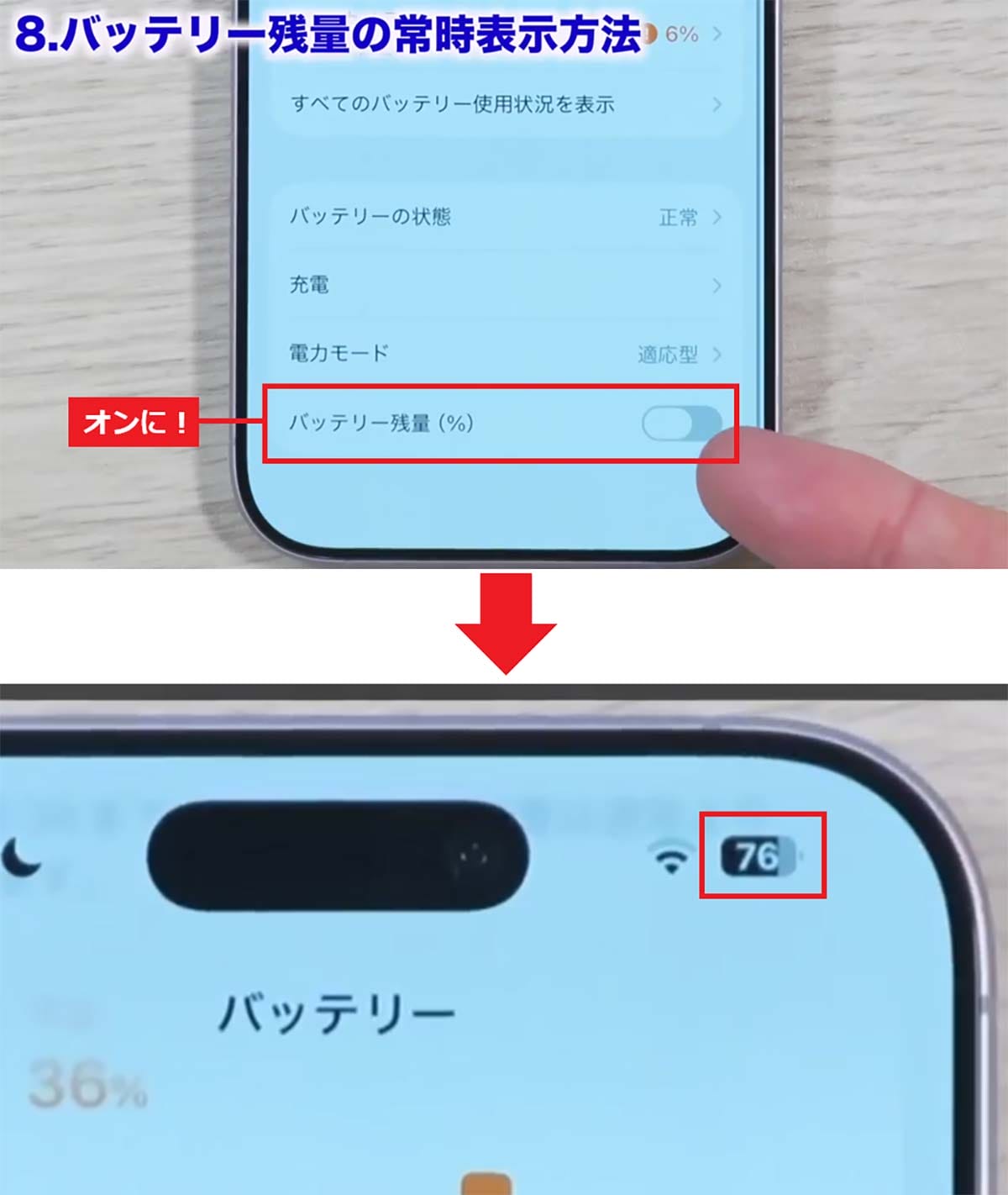
【9-1】バッテリー上限を決めて長持ち設定に!
iPhoneのバッテリーを長持ちさせるための設定も確認しておきましょう。まずは「バッテリー」→「充電」を選択して充電の上限を決めておきます。
USBケーブルやMagSafeなどで充電をしたときの上限は、通常「100%」ですが、「80%」に設定しておけば、寝る前に充電をしても80%までしか充電されません。
これはバッテリーにあまり負荷をかけず長持ちさせるための設定です。もちろん、100%にしても大丈夫なんですが「90%」でも十分1日バッテリーが持つ人も多いでしょう。
ちなみに、90%に設定してもたまに100%まで充電されることがありますが、これはiPhoneの不具合ではなく、バッテリーの状態を確認するための仕様なので、あまり心配しなくても大丈夫です。
バッテリーの「充電上限」を変更する手順
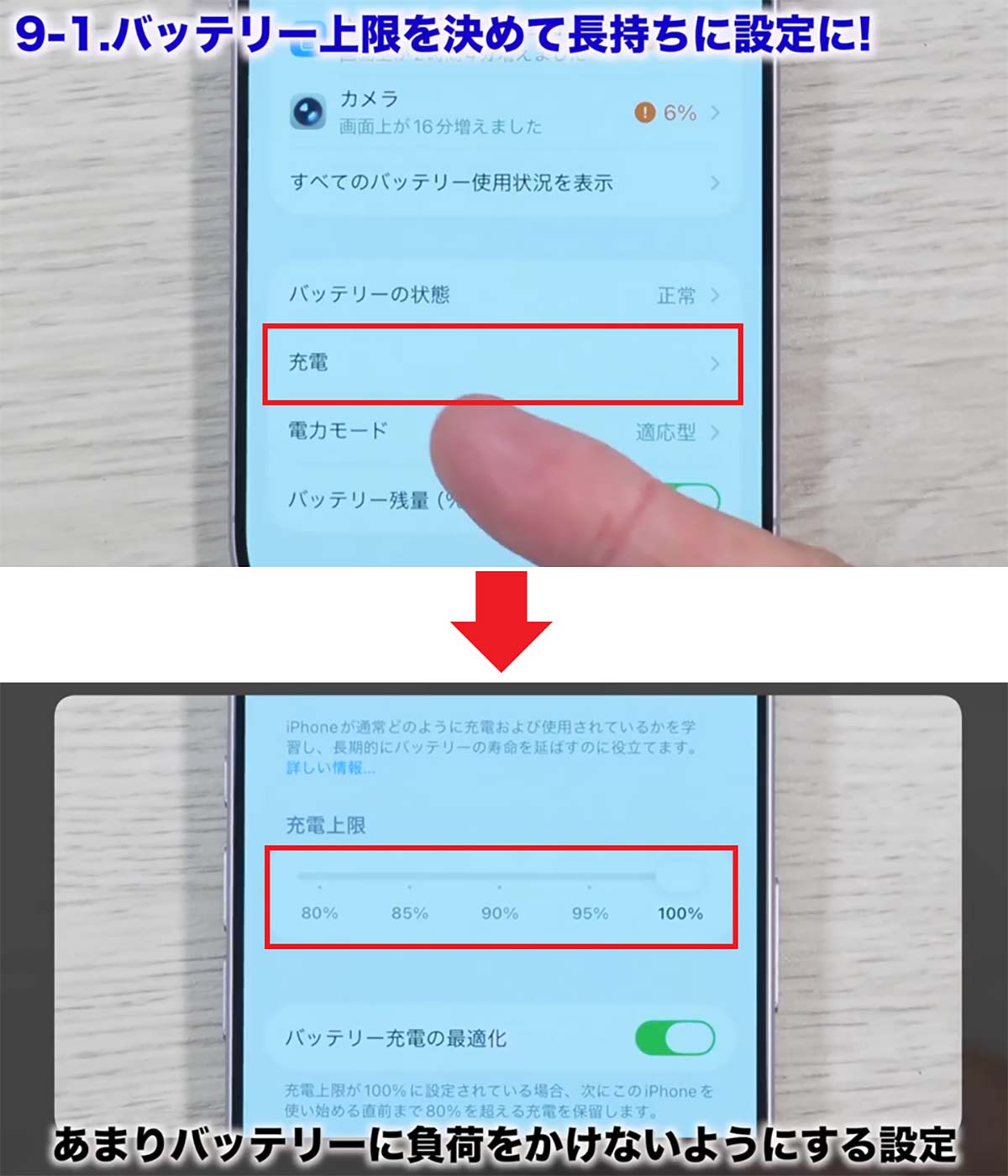
【9-2】AI判定の電力モードで稼働を伸ばす設定
充電については「電力モード」機能が追加されていますが、これには「適応型電力制御」と「適応型電力制御の通知」の2つがあります。
最初からどちらもオンになっていますが、「適応型電力制御」は通常よりバッテリーの使用量が激しいときに、AIが自動的に判定してディスプレイを少し暗くするとか、バックグラウンドの処理を切ったりするような処理を行います。
そして、それが動作したときに通知が表示してくれるのが「適応型電力制御の通知」です。これは、両方ともオンにしておいていいと思います。
「適応型電力制御」と「適応型電力制御の通知」をオンにする手順
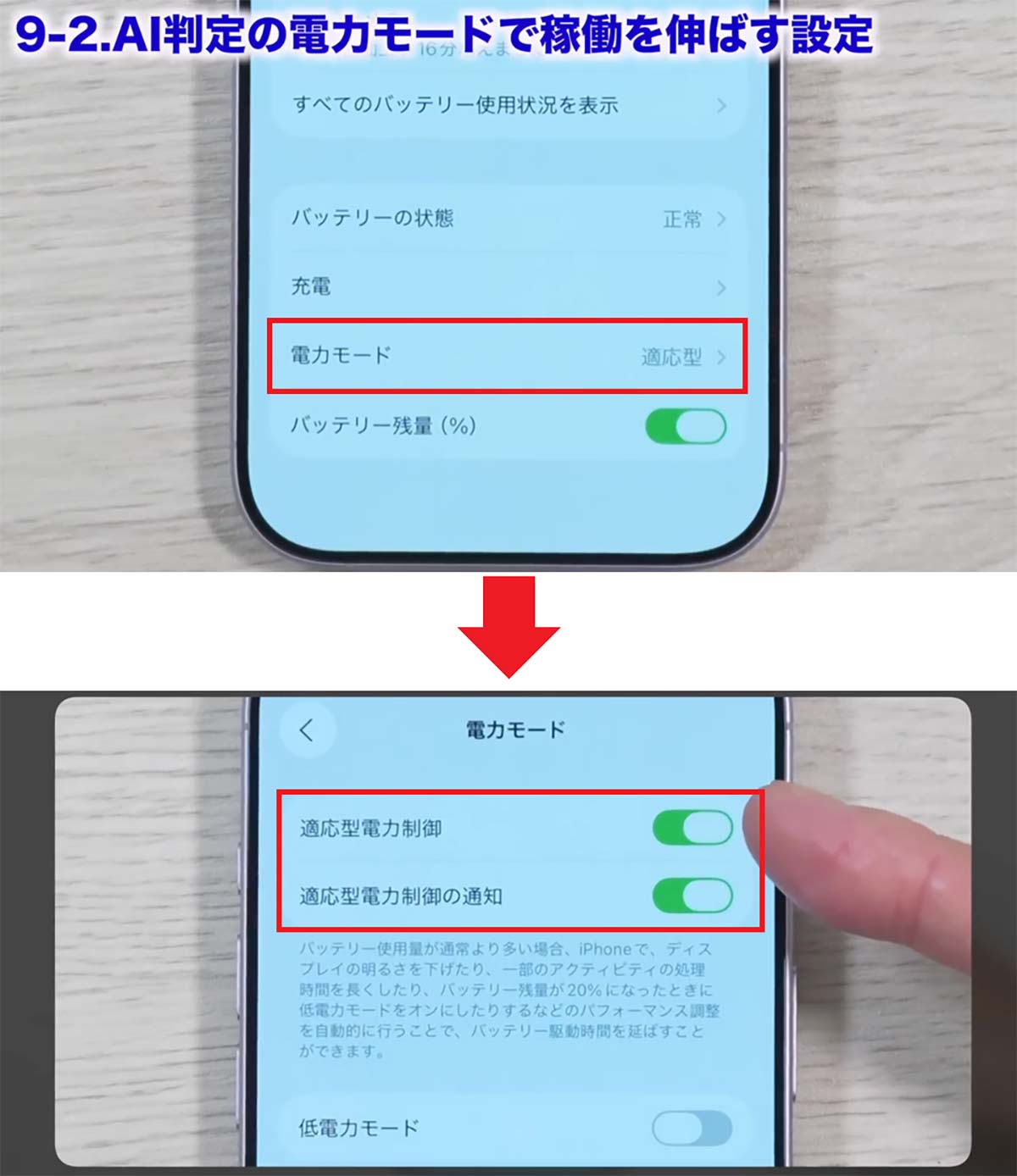
【10】ロック画面の常時表示はオンもオフもカスタマイズも
ロック画面の「常時表示」はProモデルにしかなかった機能ですが、17シリーズでは標準モデルやAirもすべて対応しています。
常時表示とは、ロック画面でも時計や壁紙がうっすらと見える機能のこと。もちろん、真っ暗より少しは電力は消費しますが、常時表示中は1Hzなのでほとんど電力を使いません。
ちなみに、常時表示がオンでも睡眠モードや鞄の中に入れたときは、画面が真っ暗になって完全に消えますので、さほど電力消費を気にする必要はないでしょう。

もし、常時表示を切りたいときは設定から「画面表示と明るさ」→「常に画面オン」と進み、「常時表示」をオフにすればOK。これでロック画面が完全に真っ黒になります。
この画面には常時表示のカスタマイズ設定もありますが、「壁紙を表示」「壁紙の写真をぼかす」「通知を表示」を個別に選択することができますので、好みのものだけ表示することも可能となっています。
常時表示をオフにしたり表示項目を選択する手順
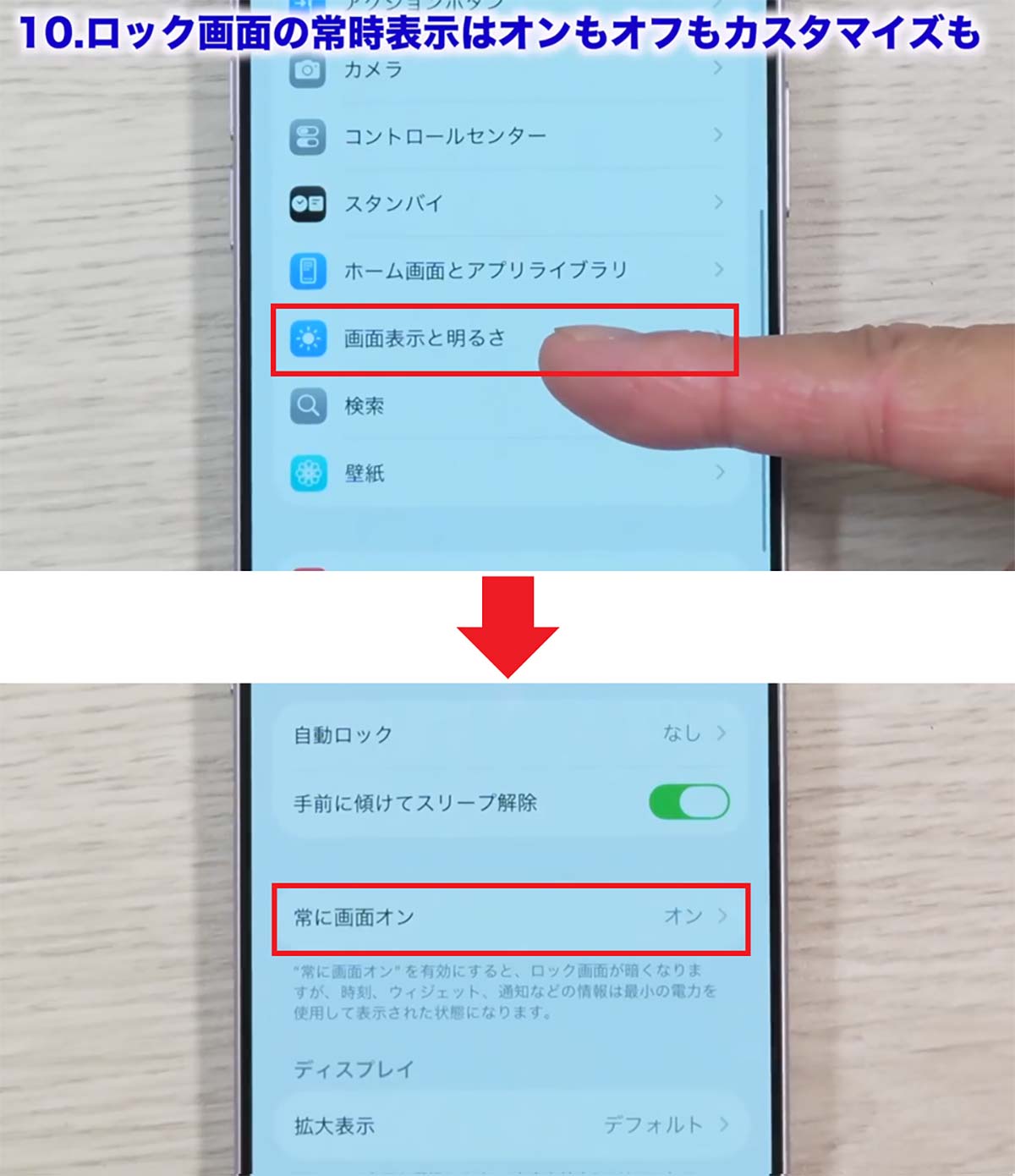
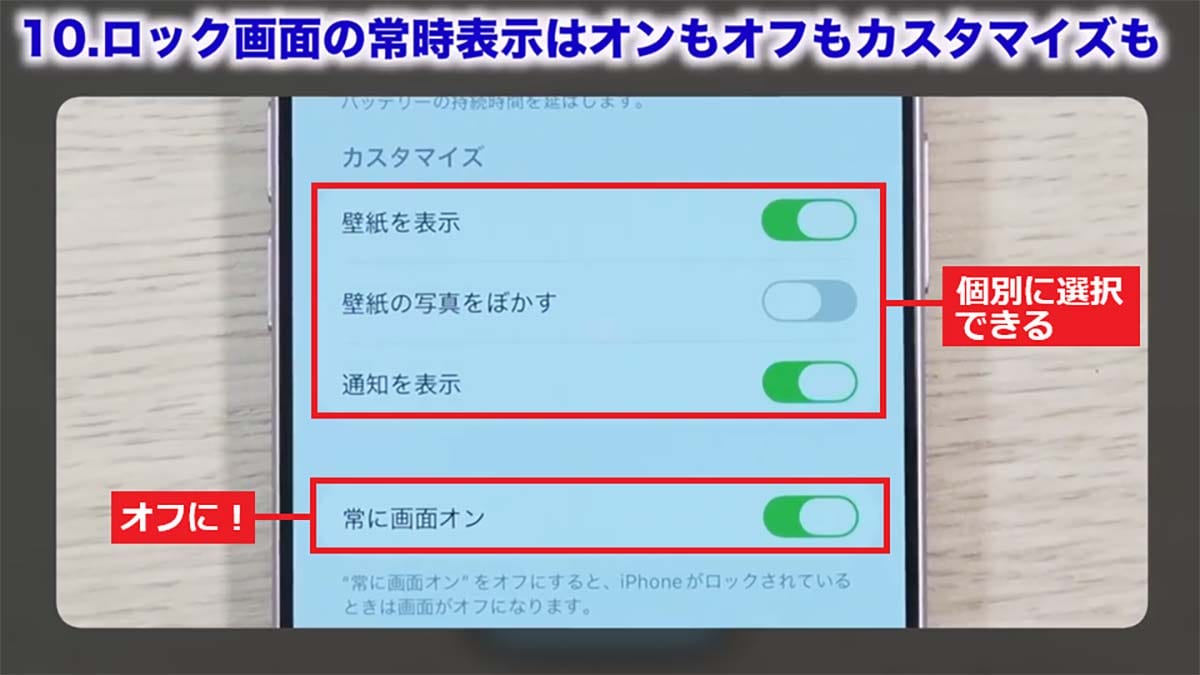
【11】アクションボタンで会計も便利に!なんでも起動可能
最近のiPhoneの本体左上には「アクションボタン」がありますが、これを長押しすることでさまざまなアクションを起動できます。
初期設定では長押しで着信音が鳴らない「ミュート」になり、もう1回長押しすると音が鳴る「着信モード」になります。いわゆる「マナーモード」ですね。
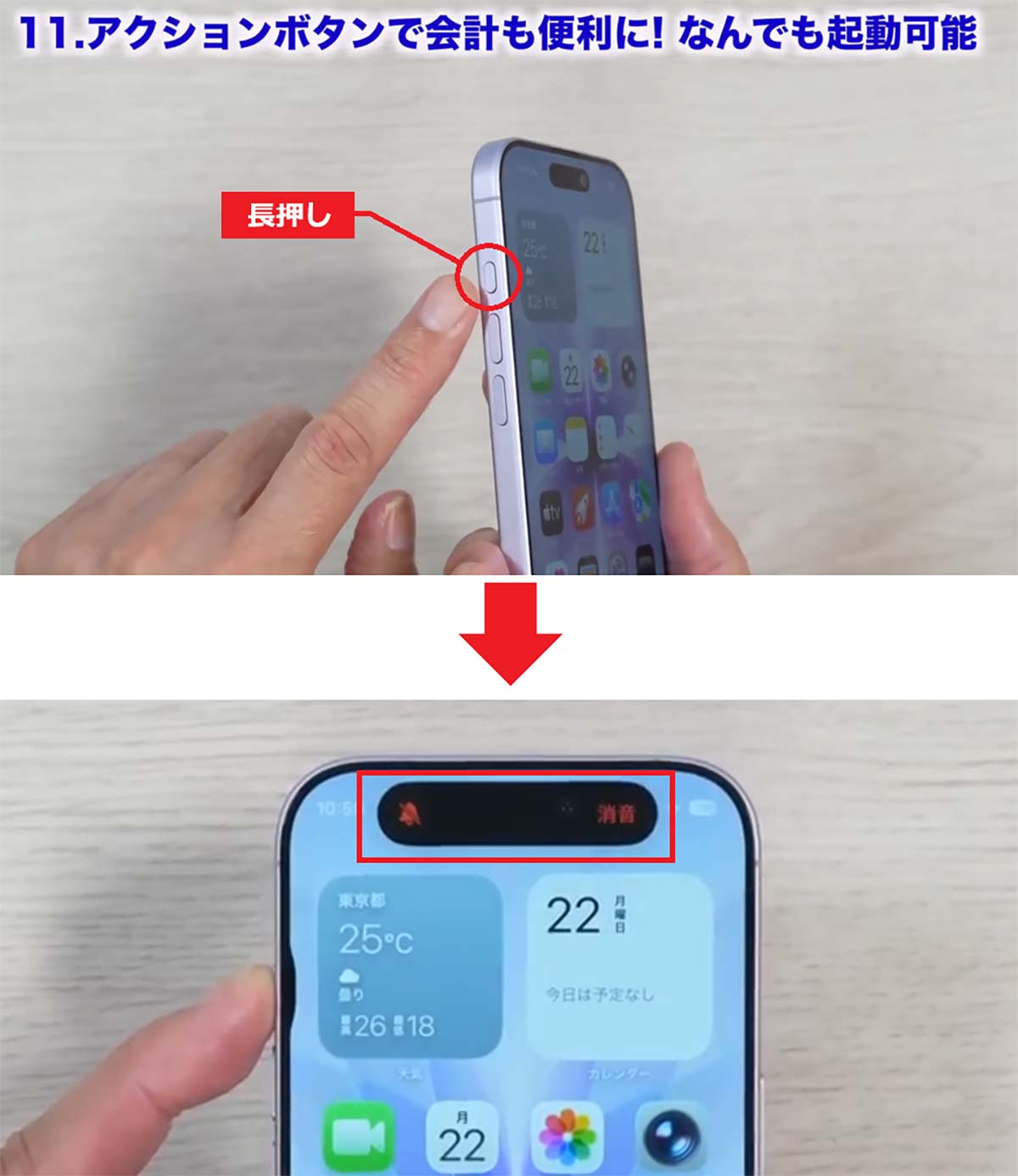
おそらく、ほとんどの人がマナーモードのままでしょうが、ここは設定で便利な機能を割り当てることが可能となっています。
まずは設定を開いて「アクションボタン」をタップ。 すると初期設定では「消音モード」になっていますが、画面をスワイプして「集中モード」「フラッシュライト」「ボイスメモ」などに変更できます。
なかでも注目したいのが「ショートカット」。ここでどんなアプリでもアクションボタンに登録できるんです。たとえば、PayPayなどの電子マネーを設定しておくとかなり便利です。
設定方法は、まず「ショートカットを選択」を押して「アプリを開く」をタップしたら、設定したいアプリを選べばOKです。
アクションボタンにショートカットを割り当てる手順
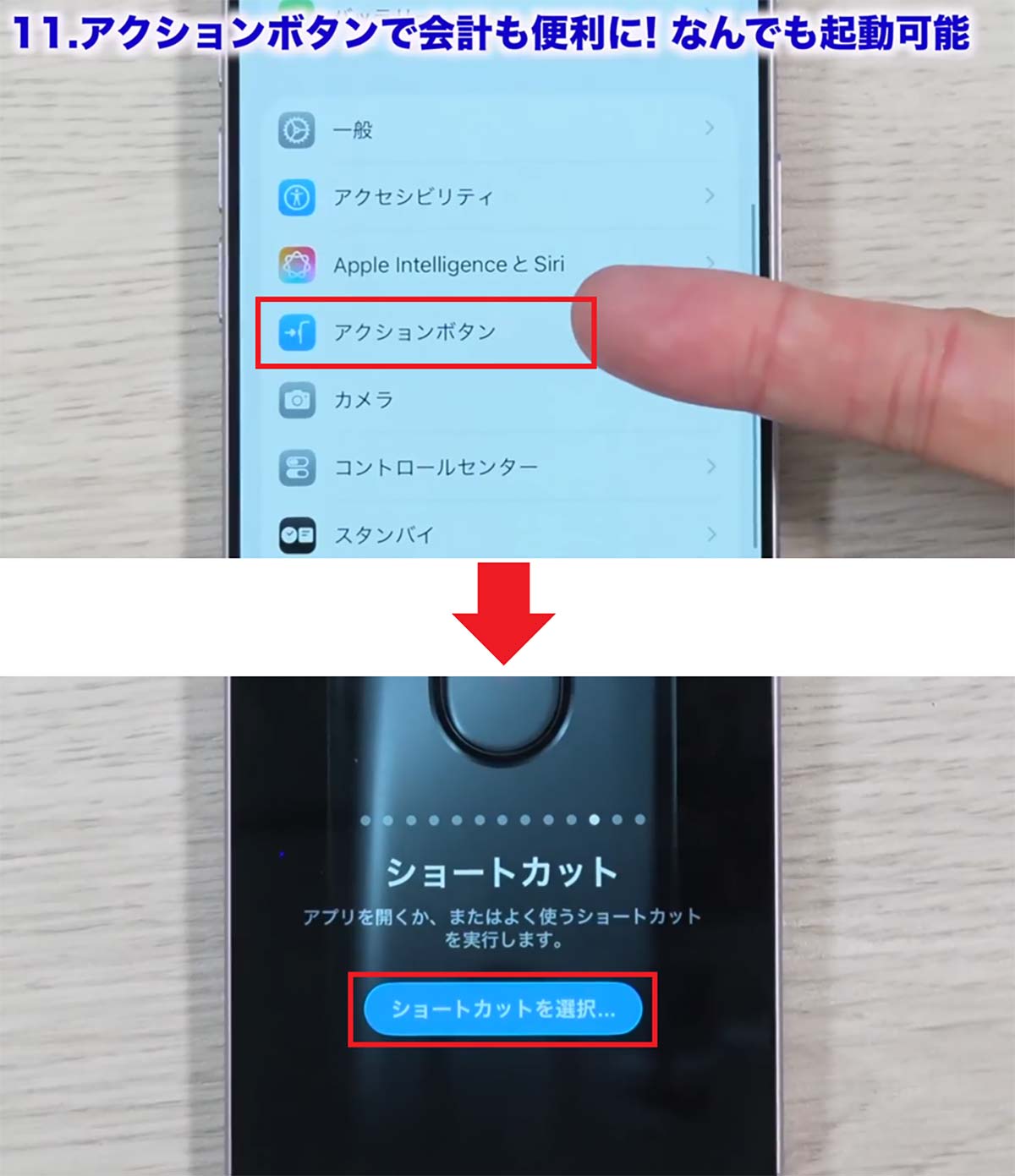
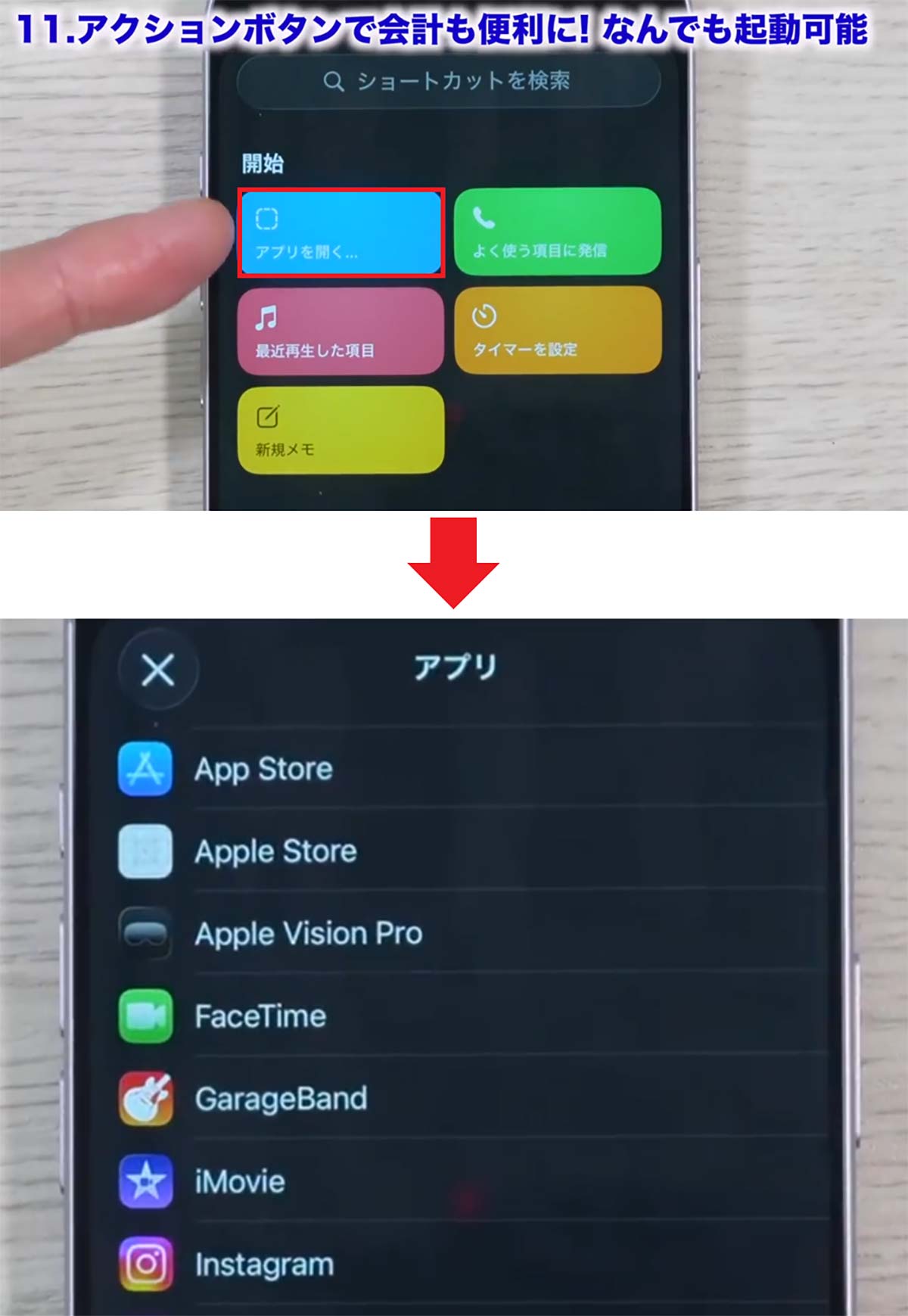
【12】リフレッシュレートは制限も可能
iPhone 17シリーズやAirは全モデルが「ProMotion」に対応します。リフレッシュレートは最大120Hzですので、ゲームをもの凄く滑らかにプレイできますよ。
これまでは、ProモデルにしかなかったProMotion機能が、標準モデルやAirでも使えるようになったのはありがたいですね。
ちなみに、60Hzは1秒間に画面を60回しか書き換えませんが、120Hzは1秒間に120回も書き換えますので、画面の滑らかさがまったく違います。
ただし、120Hzはあくまでも最大値。ProMotionは可変レートですので画面に合わせて10〜120Hzで変化するようになっているんです。

とはいえ、120Hzだとかなり電力を消費しますので、設定からリフレッシュレートを60Hzに制限することも可能となっています。
まずは設定を開いて「アクセシビリティ」→「動作」と進み「フレームレートを制限」をオンにしましょう。これで最大60Hzに設定されます。
ただし、可変レートですので、ここをオンにしてもどの程度バッテリーの節約になるかは分かりません。一応、設定は可能だということは覚えておいてください。
リフレッシュレートを60Hzに制限する手順
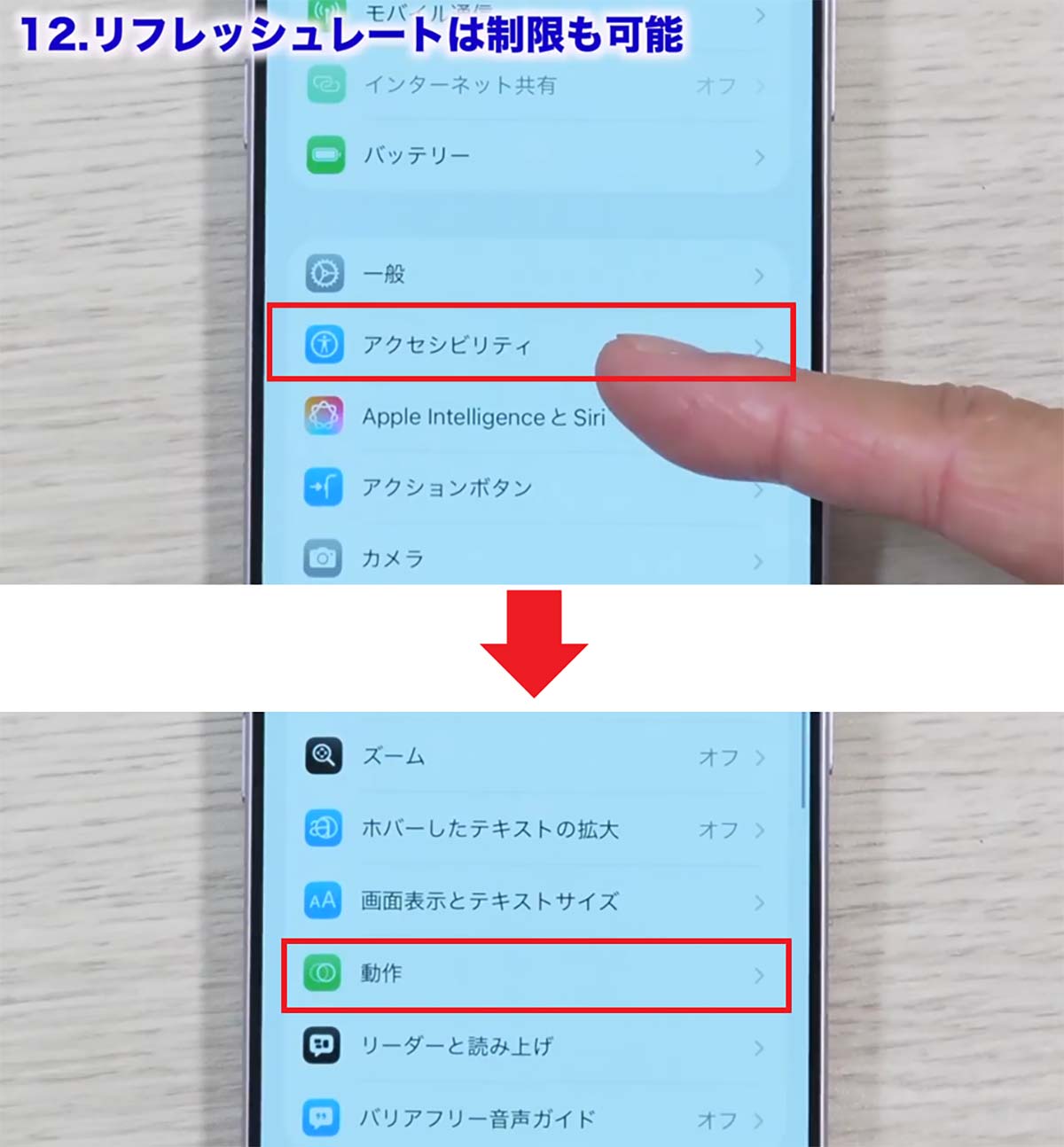
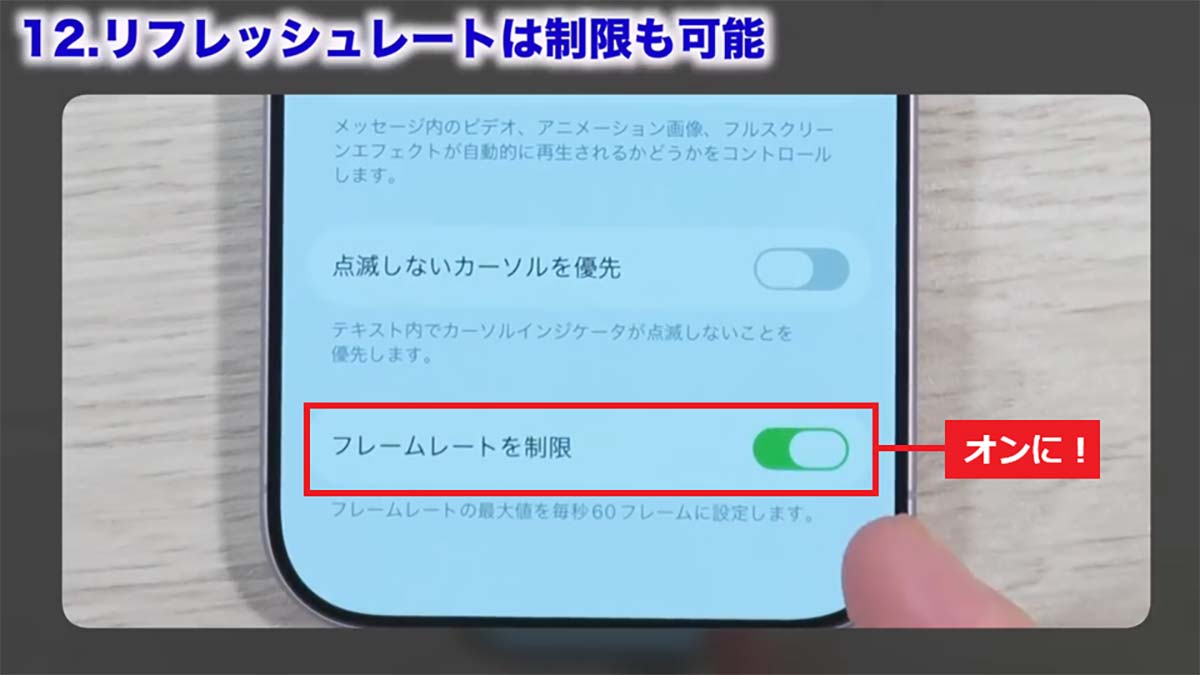
【13】初期設定のままだと本名丸見え! 変更がおすすめ
最後に紹介するのが名前の変更です。ご存じの方も多いと思いますが、iPhoneは初期設定のままだと自分の本名がそのままiPhoneの名前になってしまいます。
設定から「一般」→「情報」を開くと、ここに名前が表示されますが、私の場合はここが「山田太郎のiPhone」となっています。
何もしていないと本名になってしまうので、たとえば、AirDropとかインターネット共有とかで他人のiPhoneから本名が見られてしまう可能性があるんですね。
実はこれ、「〇〇〇のiPhone」部分をタップして、ほかの名前に変更することが可能です。変更後に「チェックボタン」を押せば表記が変わるので、今後は本名がバレることがありません。
iPhoneの名前を変更する手順
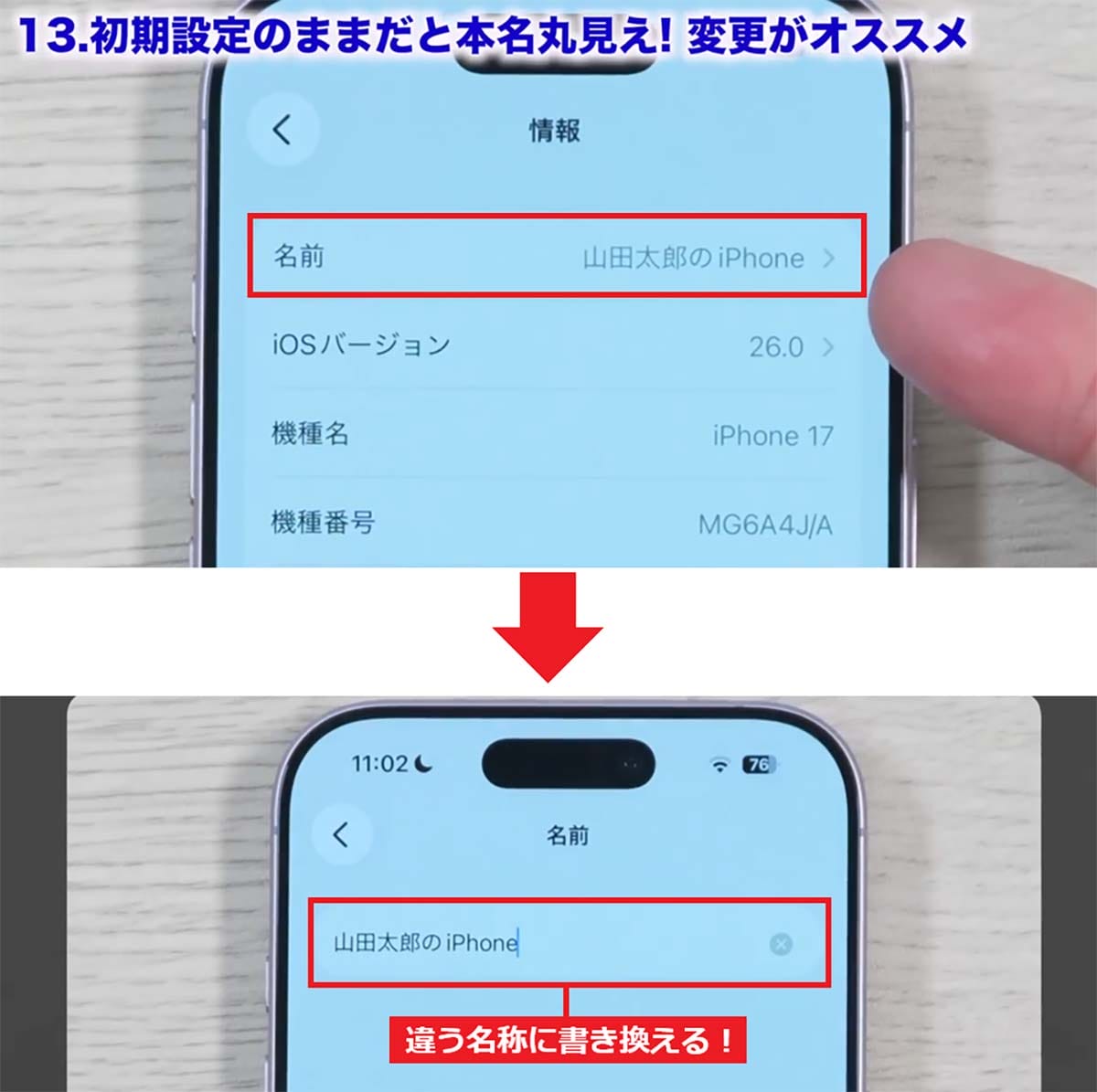
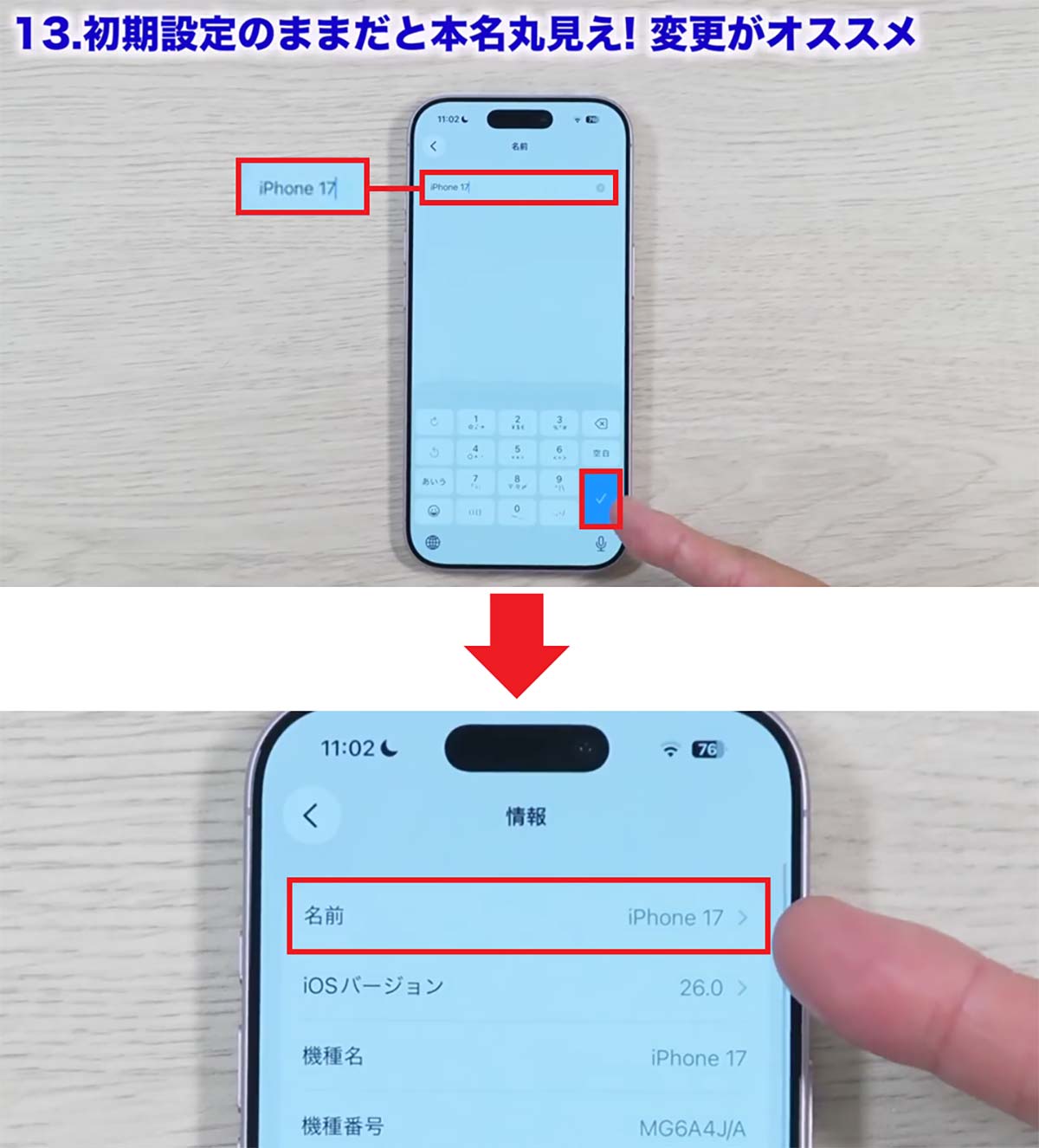
こちらのチャンネルでも解説しています。
https://www.youtube.com/watch?v=WRKEmjXGCCQ




